使用Umami为自己的网站统计访问流量并可视化数据
本文最后更新于 2026年1月4日 晚上
Umami
想知道自己网站,每天有多少人浏览?或者想更直观的查看自己网站的访客统计?快来试试Umami,一个基于Nodejs开发的网站浏览统计系统,搭建自己的网站统计后台,甚至完胜Google Analytics等工具。
Umami is a simple, fast, website analytics alternative to Google Analytics.
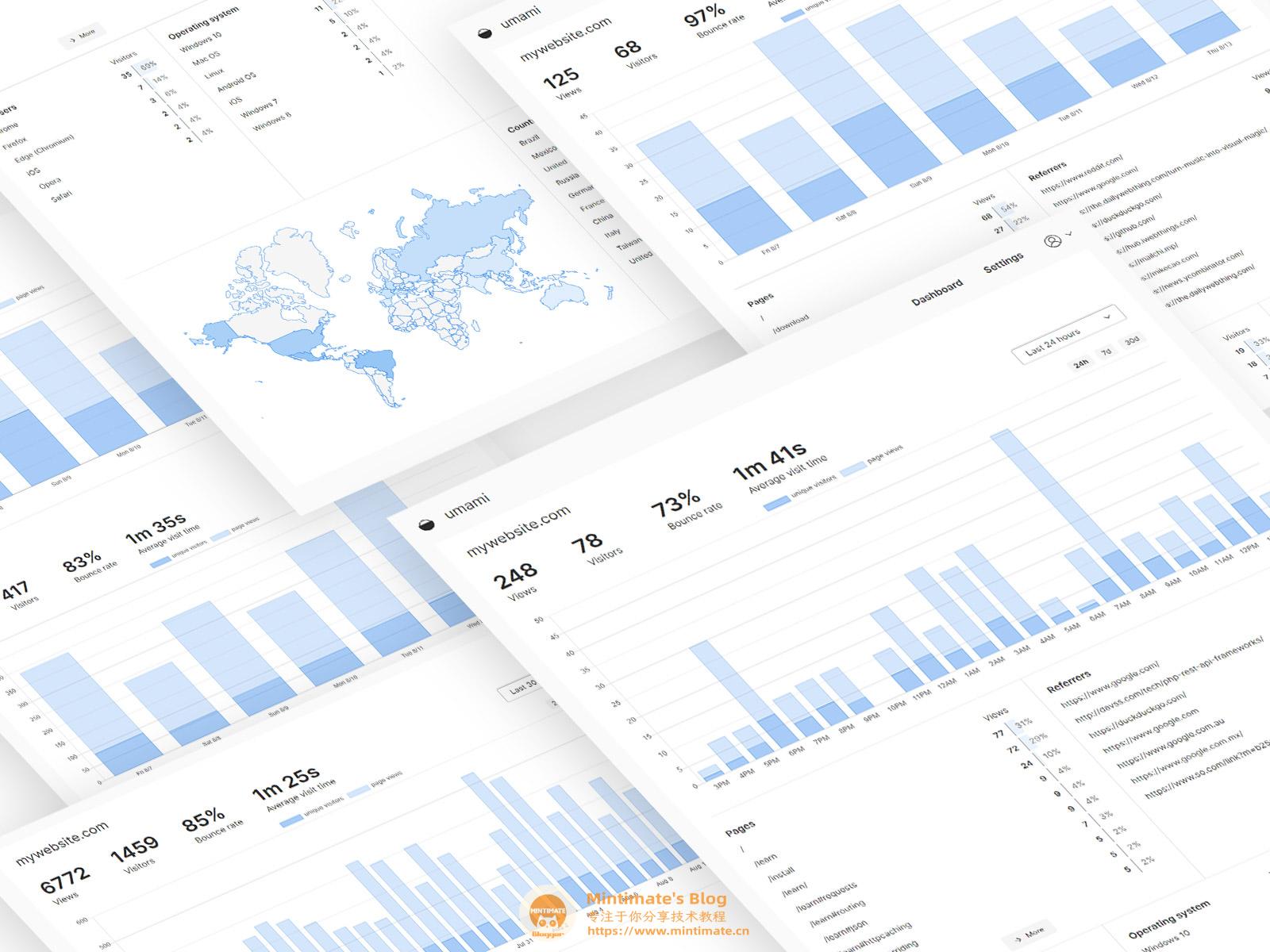
Umami 基于 Node.js 开发,所有数据存储在自己的 MySQL(当然,支持MariaDB)或 PostGresql 内,不用担心个人数据被第三方平台进行算法优化、用户建模等。
2025-11-13 更新: Umami V3.0 已经弃用 MySQL 数据库,只支持 PostGresql 数据库。如果手头只有 SaaS MySQL 数据库(比如我 😅),可以暂时停留在 V2.19.0
Umami开源地址:https://github.com/umami-software/umami)
Umami官方文档地址:https://umami.is/docs/about
支持创作
制作教程不易,如果热心的小伙伴,想支持创作,可以加入我们的电圈(还可以解锁远程协助、好友位😃):
- Mintimate的电圈: https://afdian.com/a/mintimate
- Mintimate的微信赞赏码 👉 如果认为本教程对你很有帮助,可以请我喝咖啡 ☕
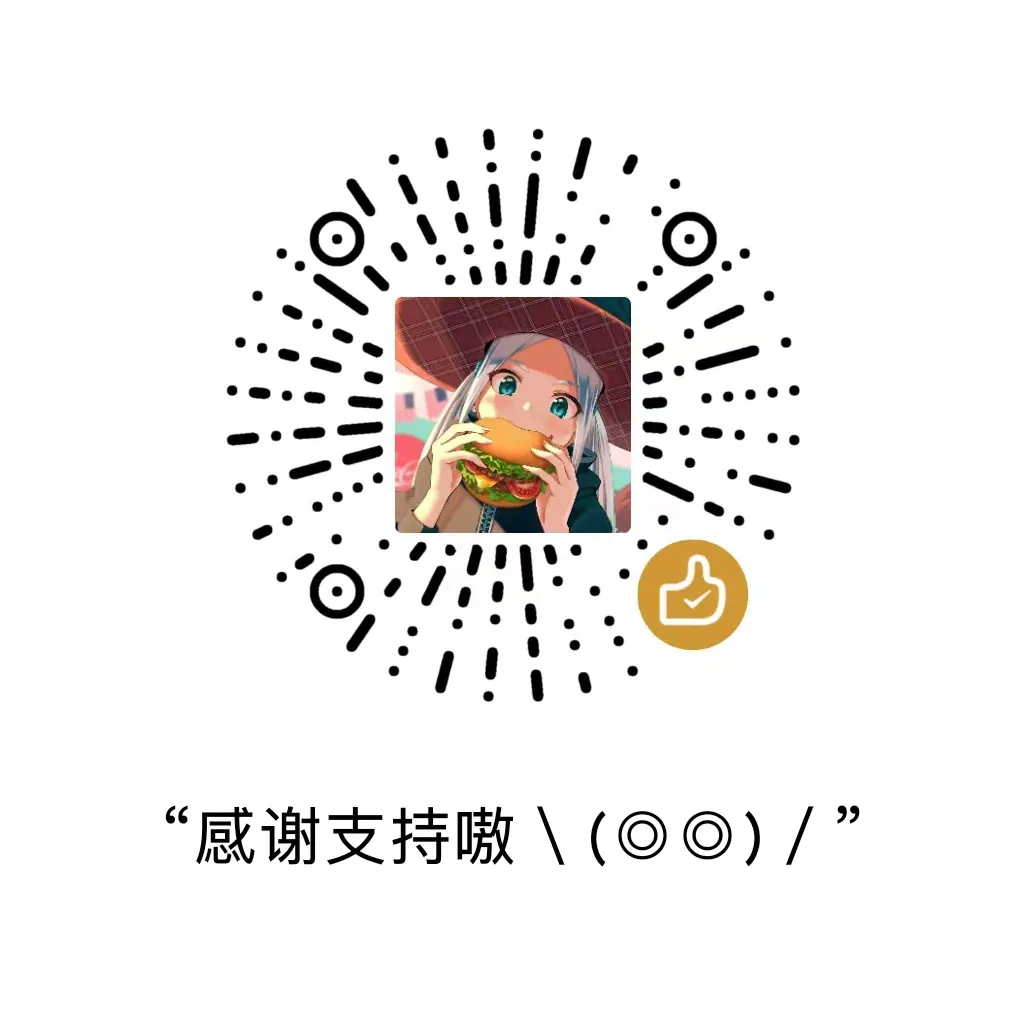
志同道合的小伙伴也是知音难觅。
- 开发者爱好群: 👉 如果你对云服务器、CDN、云数据库和Linux等云计算感兴趣,亦或者喜欢编程、设计、产品、运营等领域,欢迎加入我们的开发者爱好群,一起交流学习(目前可能就我一个人?🤔,毕竟才刚刚创建~)。
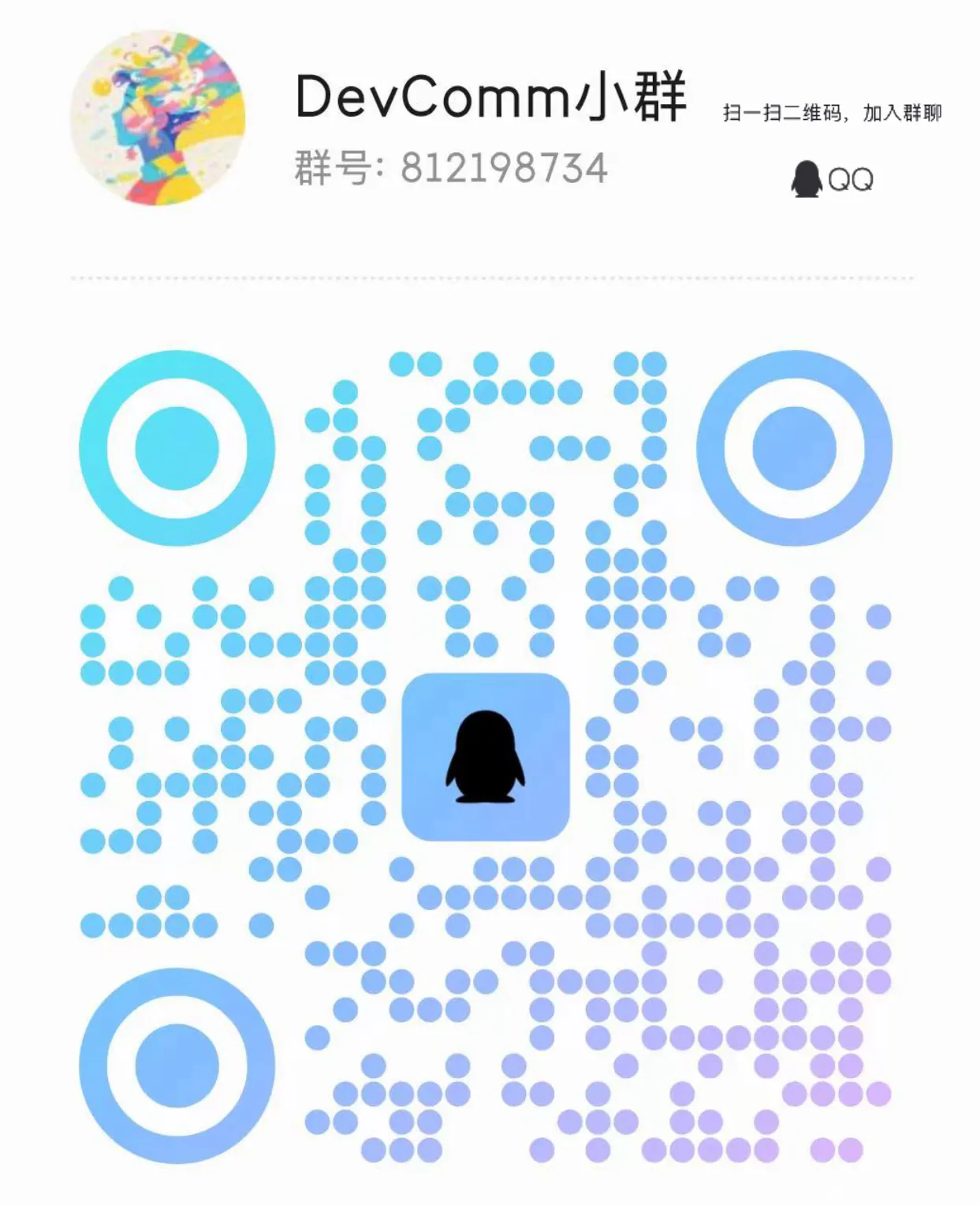
当然,也欢迎在B站、YouTube或微信公众号上关注我们:
- Bilibili: https://space.bilibili.com/355567627
- YouTube: https://www.youtube.com/@mintimate/featured
- 微信公众号: MintimateBlog
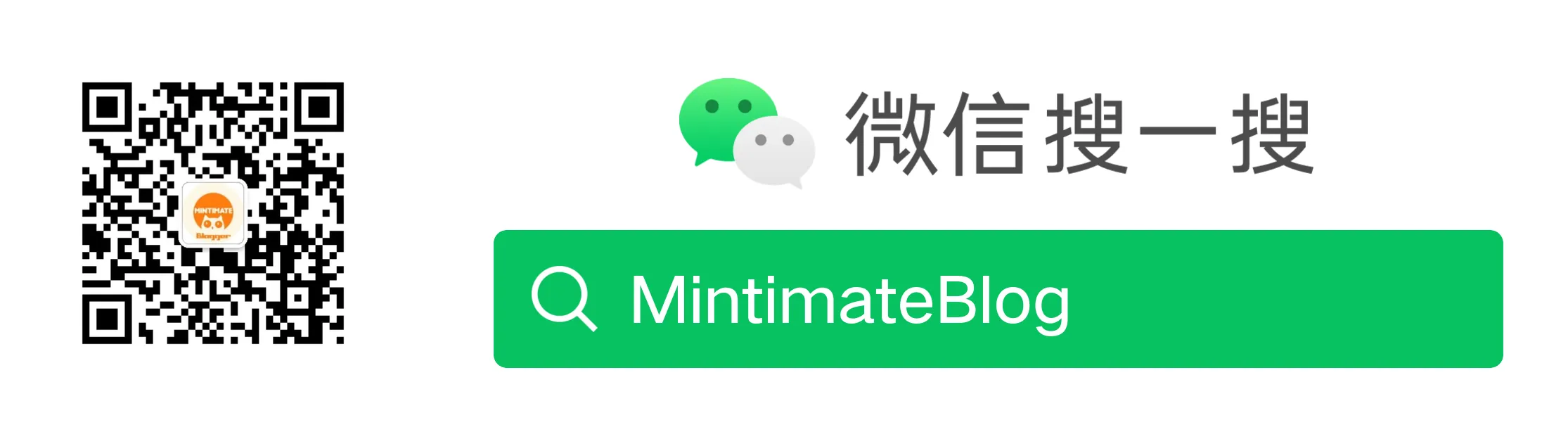
更多:
辅助视频
为了让搭建在 Linux 服务器上更“丝滑”地安装 Umami ~,我录制了一个视频教程,希望能帮助到大家。
主要内容:
- 搭建 Umami 需要的前置依赖
- 如何克隆 Umami 仓库和安装相关依赖
做教程视频不易(技术教程,受众小,B站根本不会推荐引流,甚至经常把我回复的技术评论屏蔽),请务必一键三连嗷~
- Bilibili 视频地址:https://www.bilibili.com/video/BV1t34y1k7De
准备工作
首先,我们看看准备工作,也就是我们需要什么前置依赖。
硬件方面,只需要一台服务器,十分推荐Linux服务器,比如:
使用博客专属链接,享受超低折扣哦。 不过,如果你需要解析域名到服务器上,目标服务器是大陆服务器,需要域名备案才可以进行 Web 服务;如果不想备案,又想使用域,可以选择 腾讯云轻量应用服务器:https://curl.mintimate.cn/1HOageMOqRj 内的香港、新加坡地区。
其次是软件方面,需要:
- MySQL/MariaDB/PostgreSQL:Umami 数据存放。
- Nginx:使用Nginx,对 umami 的默认3000端口进行反向代理。同时也需要域名来完成 HTTPS 的配置。
- Nodejs:如果你并没有安装Nodejs,可以看这篇文章=>https://www.mintimate.cn/2021/07/26/nvmNode/
本次教程,为了照顾小白;同时演示常规方法和宝塔方法;小白或者在使用宝塔的用户,可以使用宝塔方法。
宝塔官网:https://www.bt.cn
整体的安装流程:
graph LR
A[克隆仓库<br/>安装依赖] --> B[安装配置<br/> PostgreSQL]
B --> C[创建 .env 配置]
C --> D[构建&启动<br/>服务]
D --> E{GeoIP Database<br/>下载成功?}
E -->|是| F[Nginx 反代<br/>HTTPS]
E -->|否| G[设置镜像源]
G --> C
F --> H[完成部署]
style H fill:#c8e6c9,stroke:#2e7d32,stroke-width:2px
style B fill:#fff9c4,stroke:#f57f17,stroke-width:2px
style D fill:#f8bbd0,stroke:#c2185b,stroke-width:2px
style F fill:#d1c4e9,stroke:#512da8,stroke-width:2px
style E fill:#ffccbc,stroke:#e64a19,stroke-width:2px
style G fill:#fff59d,stroke:#f57c00,stroke-width:2px
仓库初始化
首先当然是SSH远程连接我们的Linux服务器,如果你是第一次使用Linux服务器,不知道怎么连接服务器,可以查看教程:
克隆umami仓库
首先我们需要克隆 umami 的仓库:https://github.com/mikecao/umami
通常情况,umami 并没有发布方法包,我们直接用git进行克隆即可:
1 | |
如果你的服务器无法连接GitHub,可以使用我的镜像:
1 | |
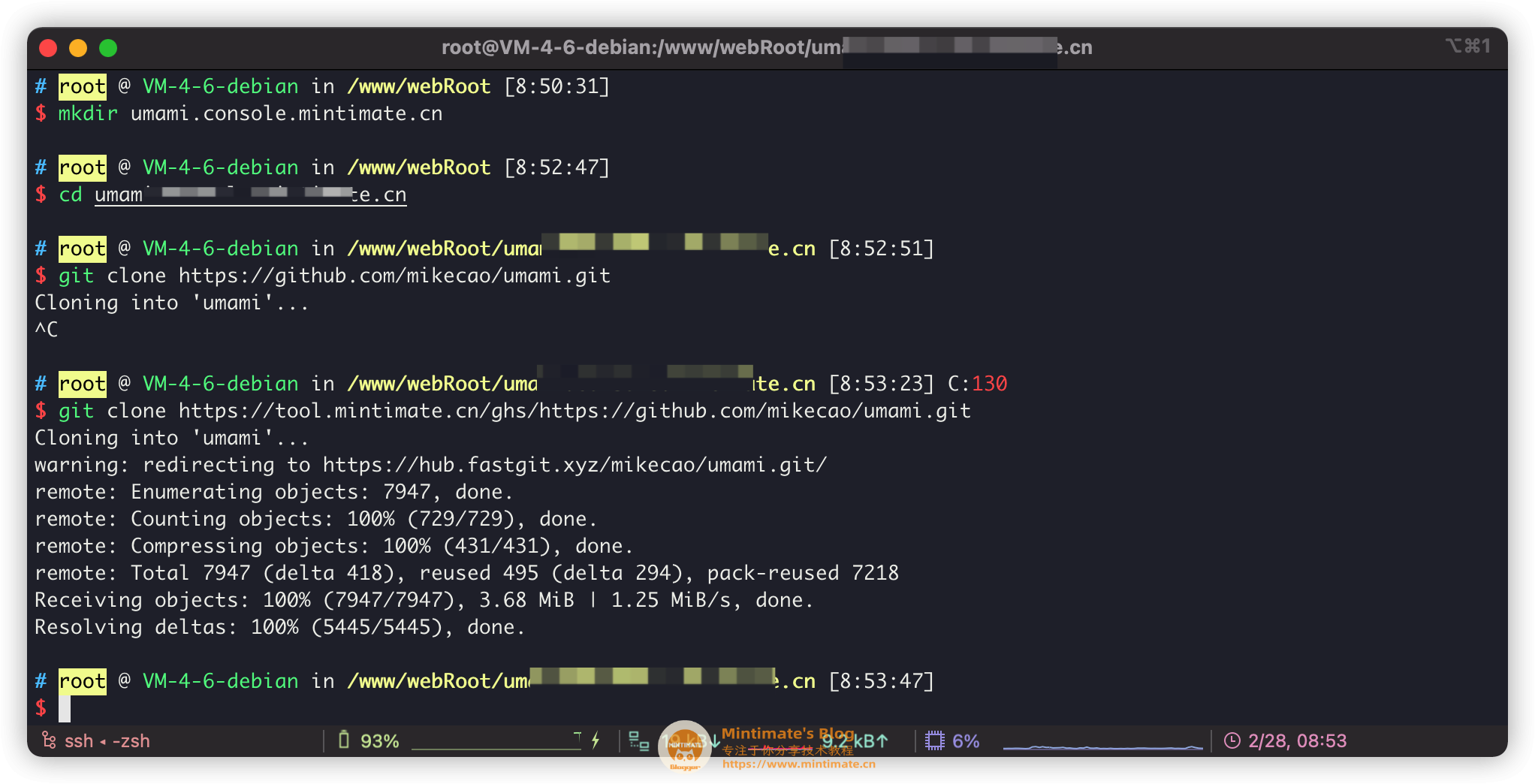
安装依赖
之后,我们就可以安装依赖:
1 | |
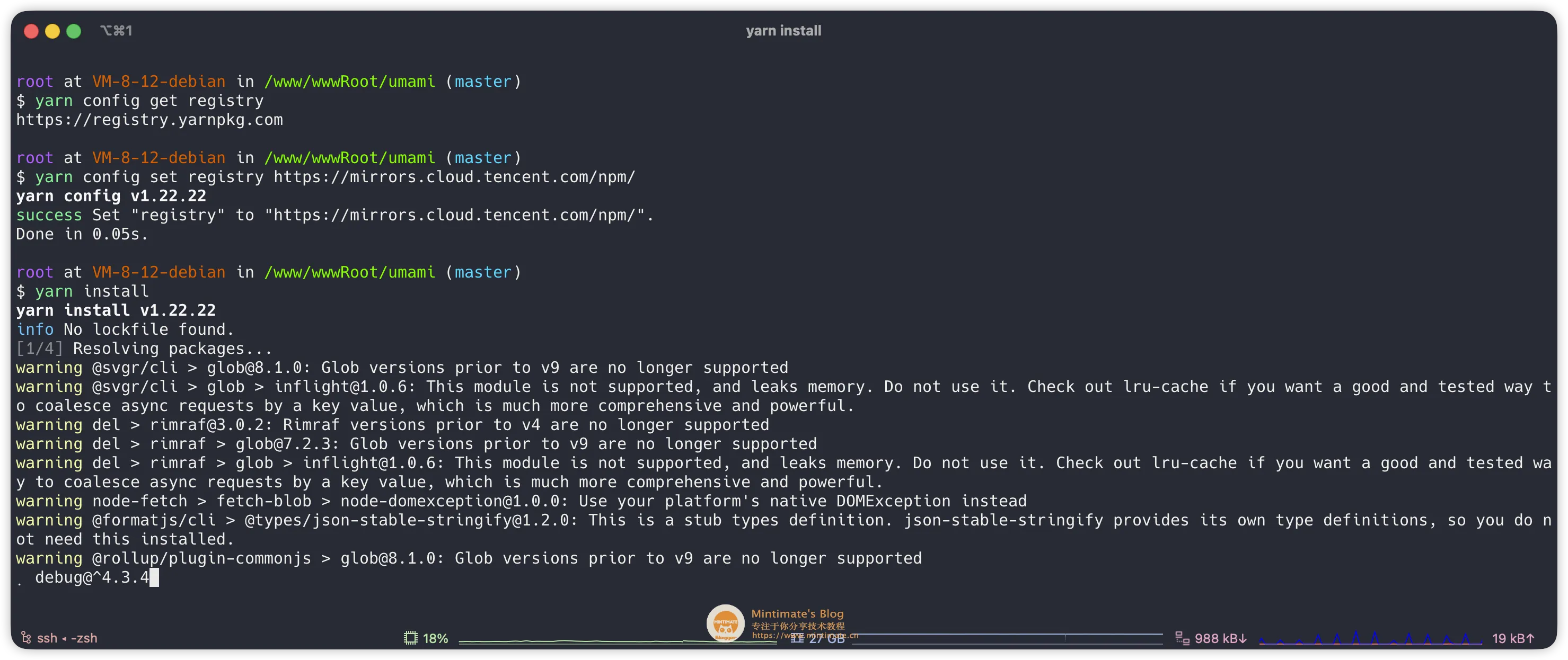
之后,我们要初始化数据库。
初始化数据库
初始化数据库,这里给大家演示两个方法:
- 常规方法:如何自己安装和配置 PostgreSQL(建议使用 docker 安装数据库,或者 SaaS 版本数据库)。
- 宝塔方法:利用宝塔面板,可视化安装和管理 PostgreSQL 数据库、Nginx 等内容。
如果你想使用宝塔方法,但是并不知道怎么安装宝塔面板:
常规方法(推荐非小白)
常规方法,确保你已经安装了 PostgreSQL 或者有 SaaS 版本的 PostgreSQL,我这里演示一下 Docker 版本的 PostgreSQL 安装:
1 | |
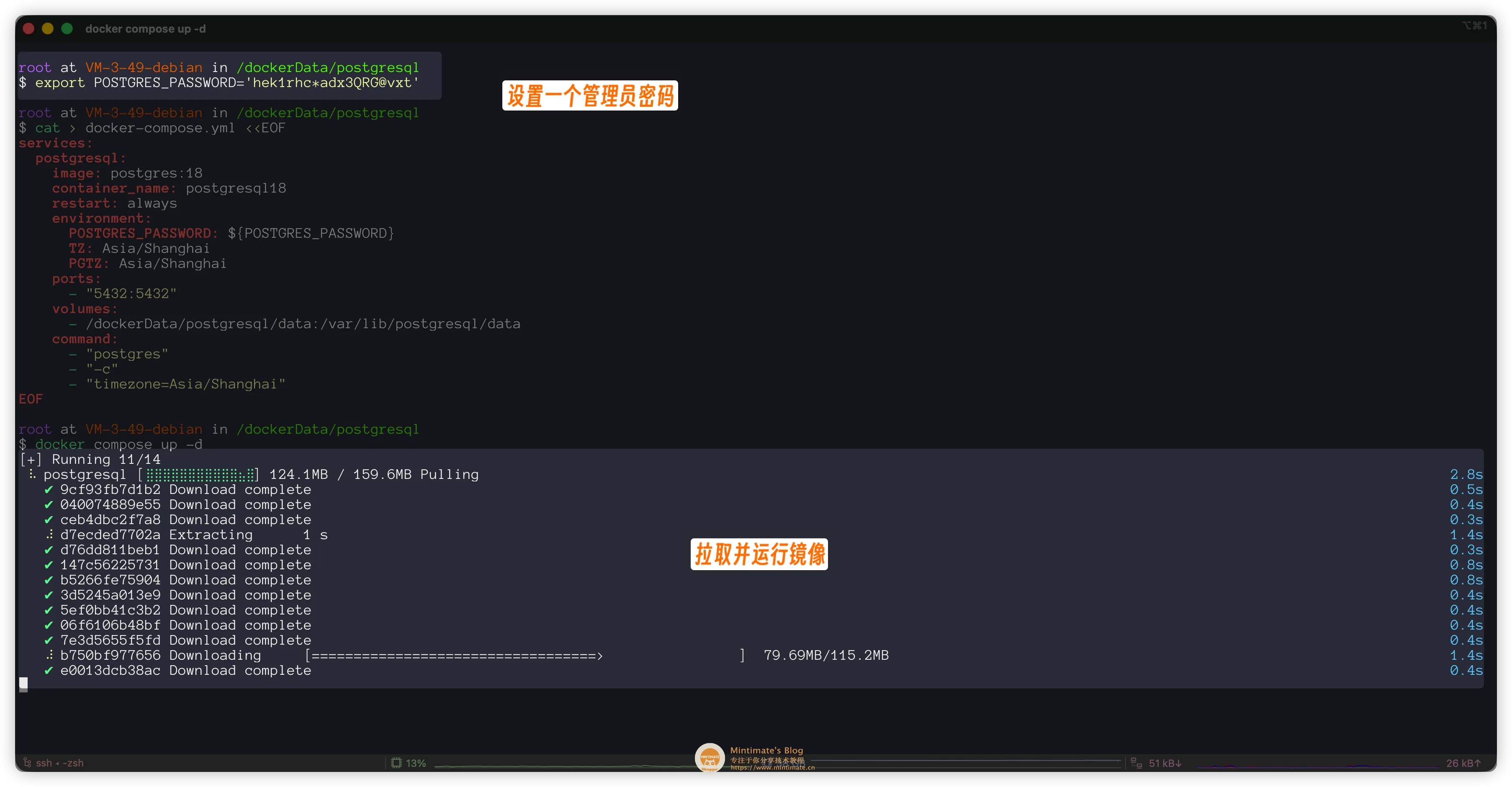
之后,进入数据库容器内,创建一个叫 umami 的用户和对于数据库,用于后续的初始化:
1 | |
到此,我们的数据库初始化就完成;如果你不放心,也可以核验一下:
1 | |
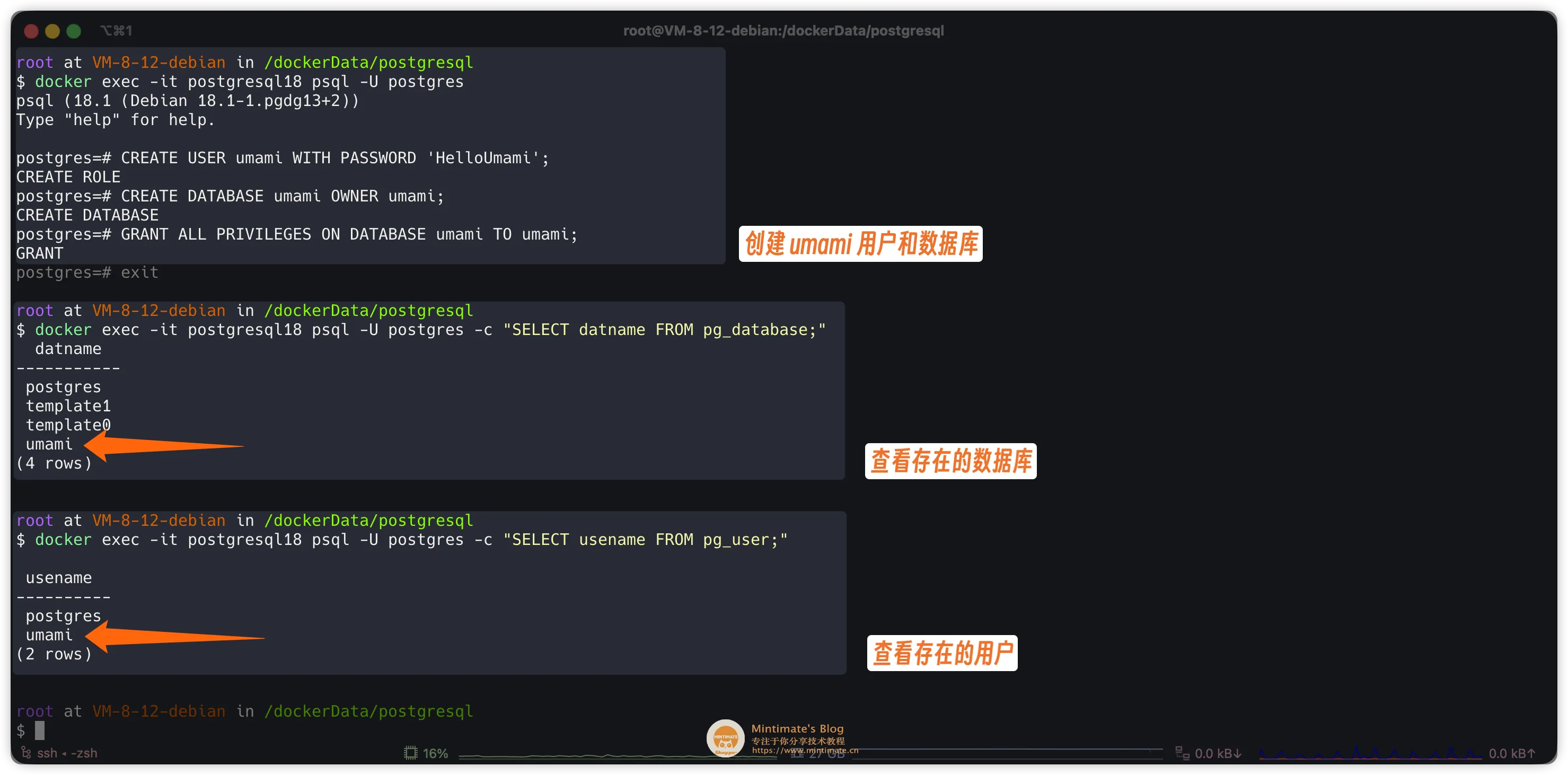
当然,如果你是使用 Umami V2.19.0 版本,那么也可以使用 MySQL数据库。
宝塔方法(推荐小白)
宝塔方法就很简单了,在宝塔内,先安装 PostgreSQL 管理器并安装 PostgreSQL 即可:
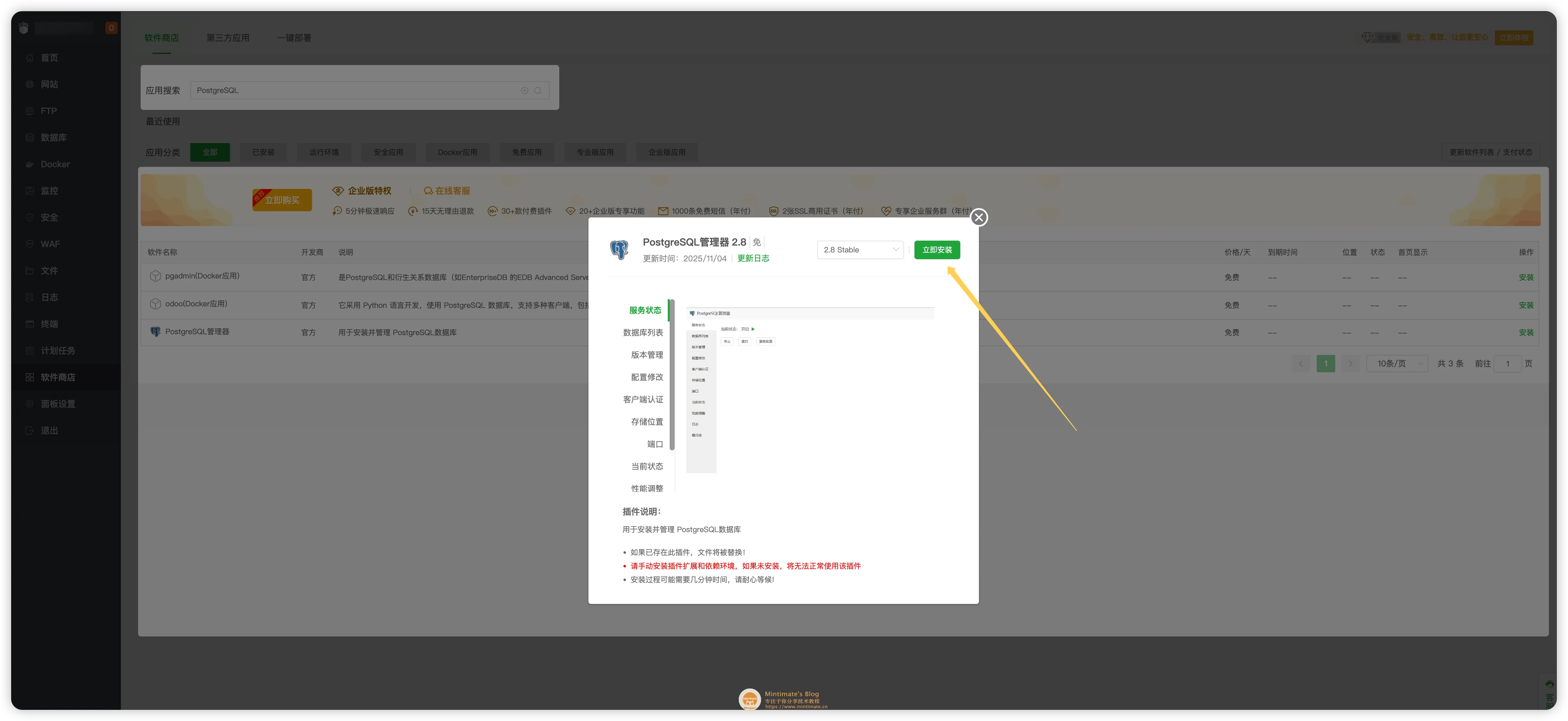
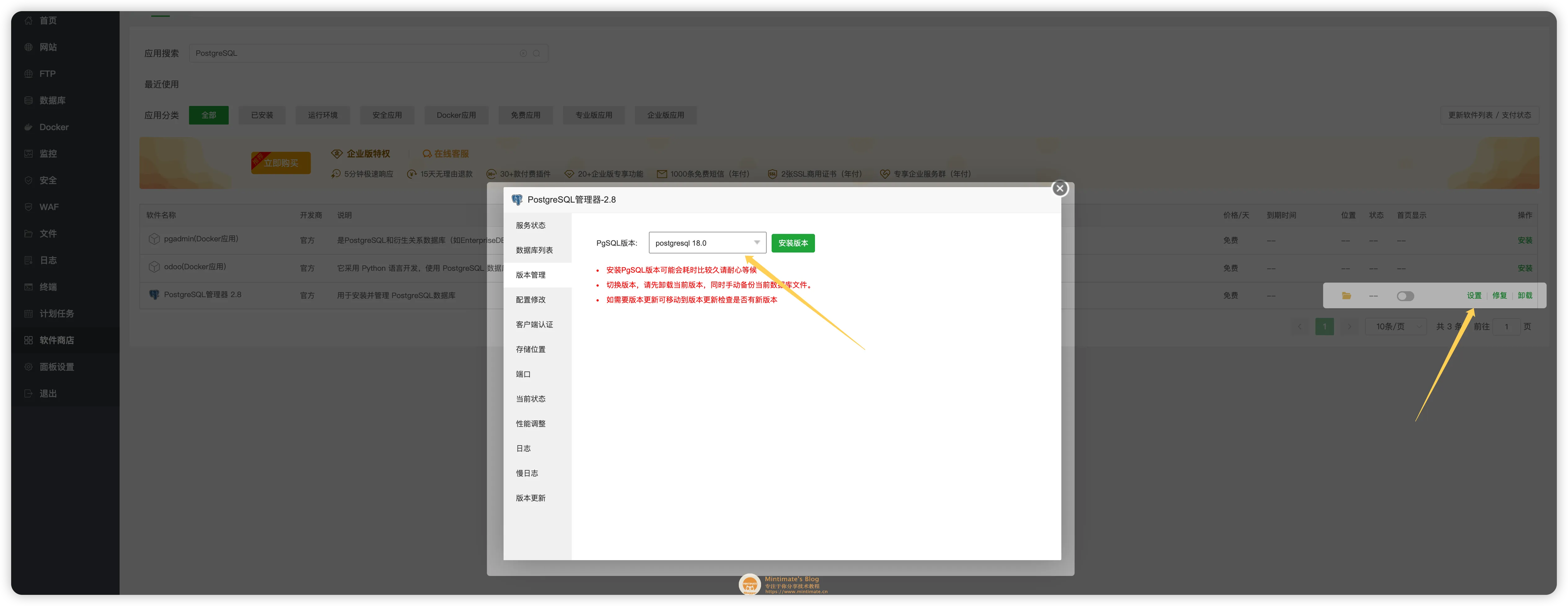
之后,切换到数据库
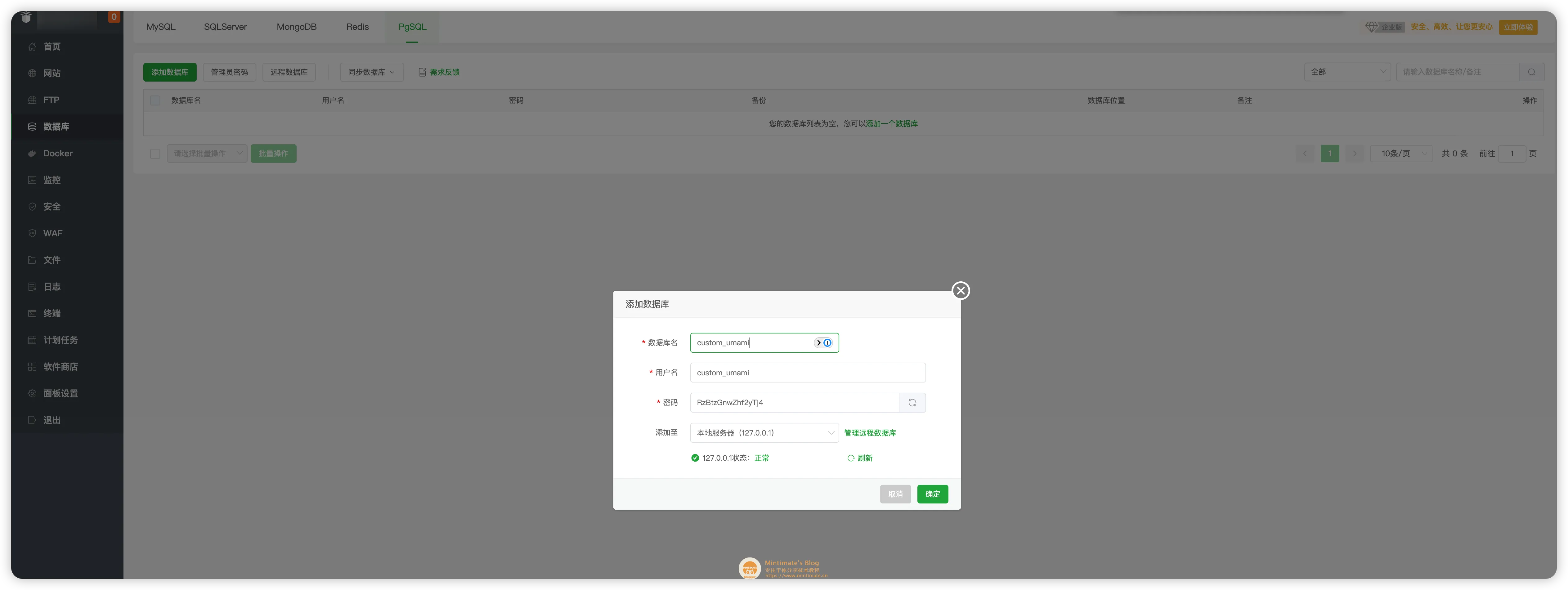
记住我们的数据库密码,之后我们就可以使用这个密码,进行 umami 的数据库初始化。
到此,SQL的初始化就完成了。
构建 umami
创建配置文件
Umami 需要我们在项目根目录下创建一个 .env 的文件,用于在 umami 构建过程中,提供环境变量。比如: umami 会读取这个文件进行数据库的连接和 Hash 加盐。
我们使用 cat 命令创建并写入:
1 | |
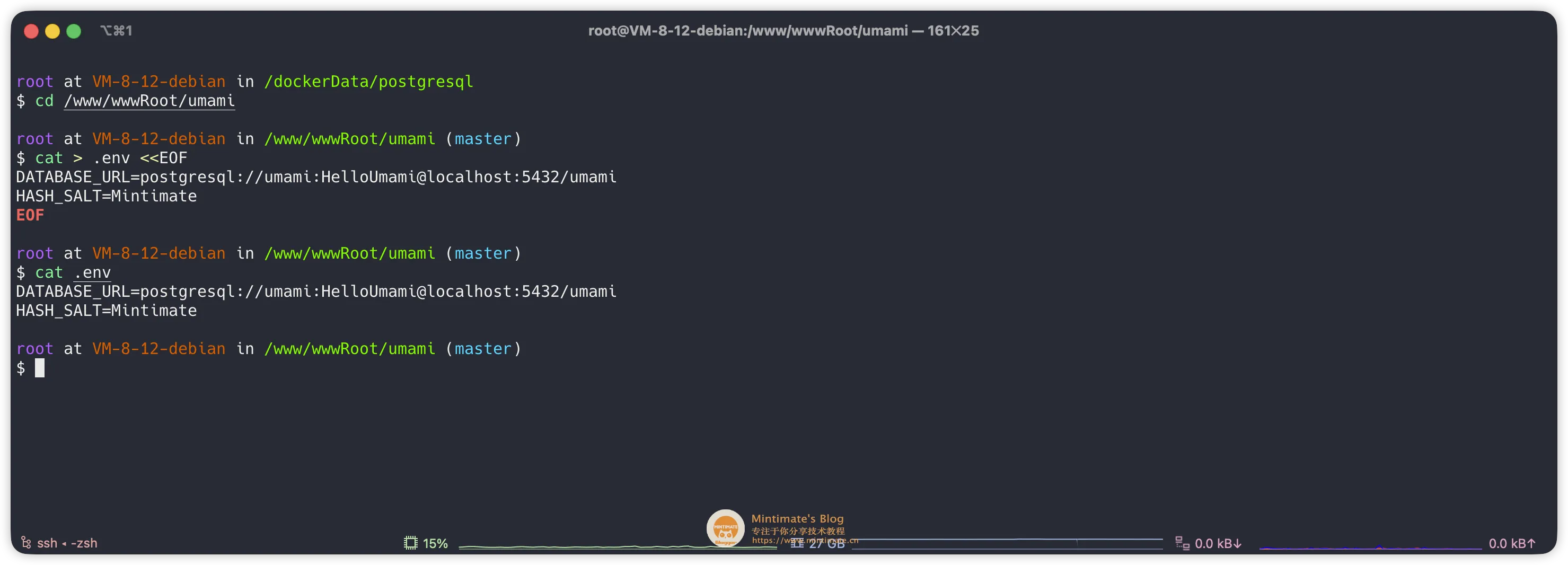
其中:
DATABASE_URL是数据库的连接地址,格式为:postgresql://用户名:密码@主机:端口/数据库名; 如果你使用的是 umami v2.19.0 版本,那么可以使用 MySQL 数据库,格式为:mysql://用户名:密码@主机:端口/数据库名。HASH_SALT是用于加盐的字符串,用于生成用户的 Hash 值。
配置好以后,保存并推出即可。如果你并不知道 vim 的操作,可以使用宝塔面板操作,或者查看文章:
或者直接使用宝塔面板进行操作:
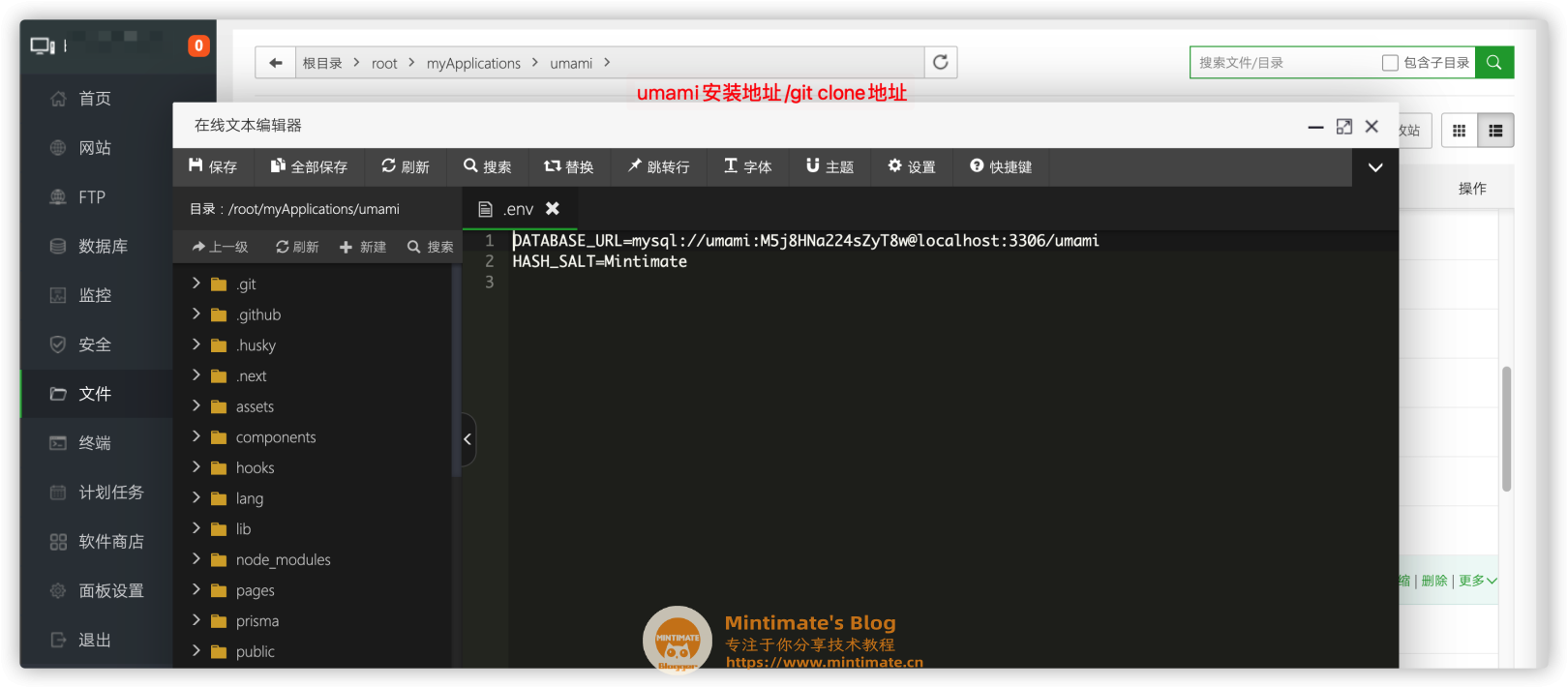
编译构建
最后,我们可以更具自己的配置(数据库),进行umami的构建,很简单,使用命令:
1 | |
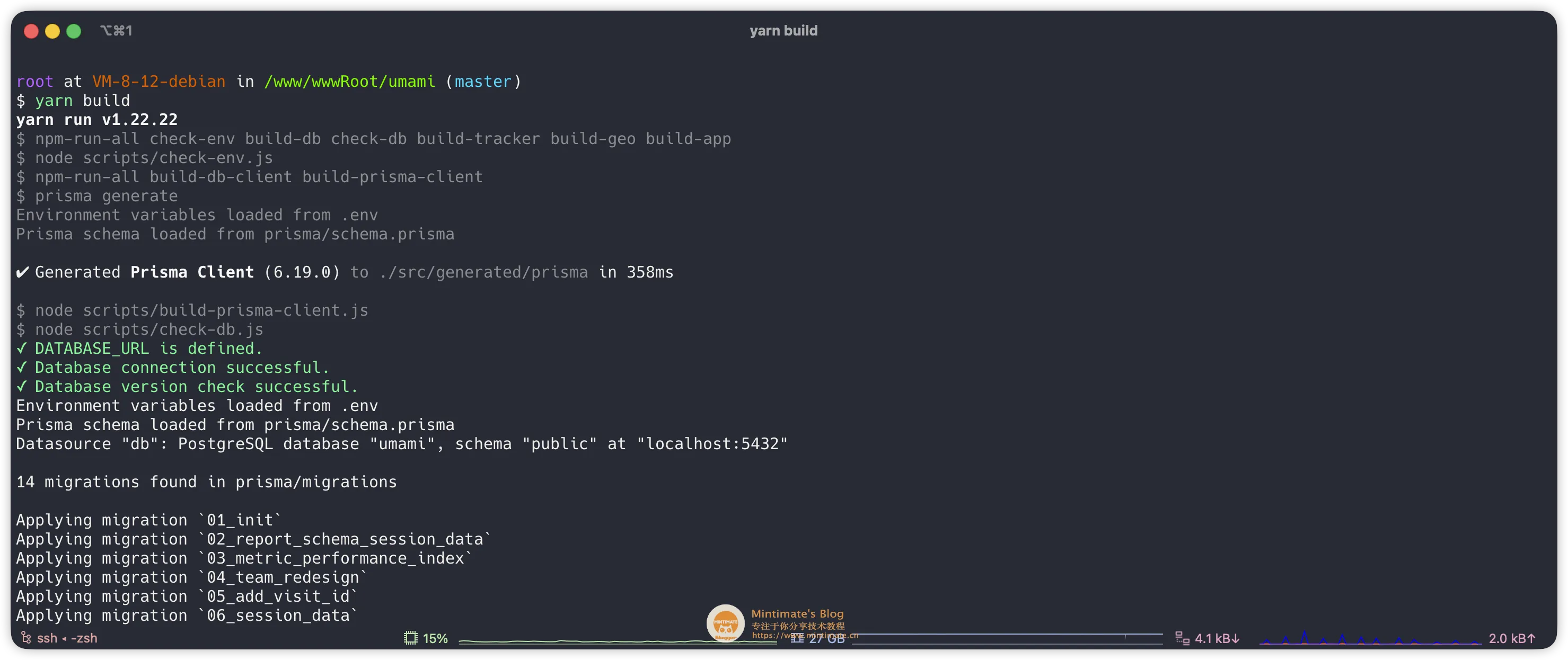
Umami 的构建,需要下载 GeoIp 数据库,但是这个数据库在中国大陆的服务器上下载可能比较慢。我已经给 Umami 官方提交了 PR: feat(geo): add redirect support for direct .mmdb downloads 并合并。
如果你开在 GeoIp 数据库下载比较慢的情况下,在确保使用的是融合我 PR 的分支情况下,可以使用我的镜像:
1 | |
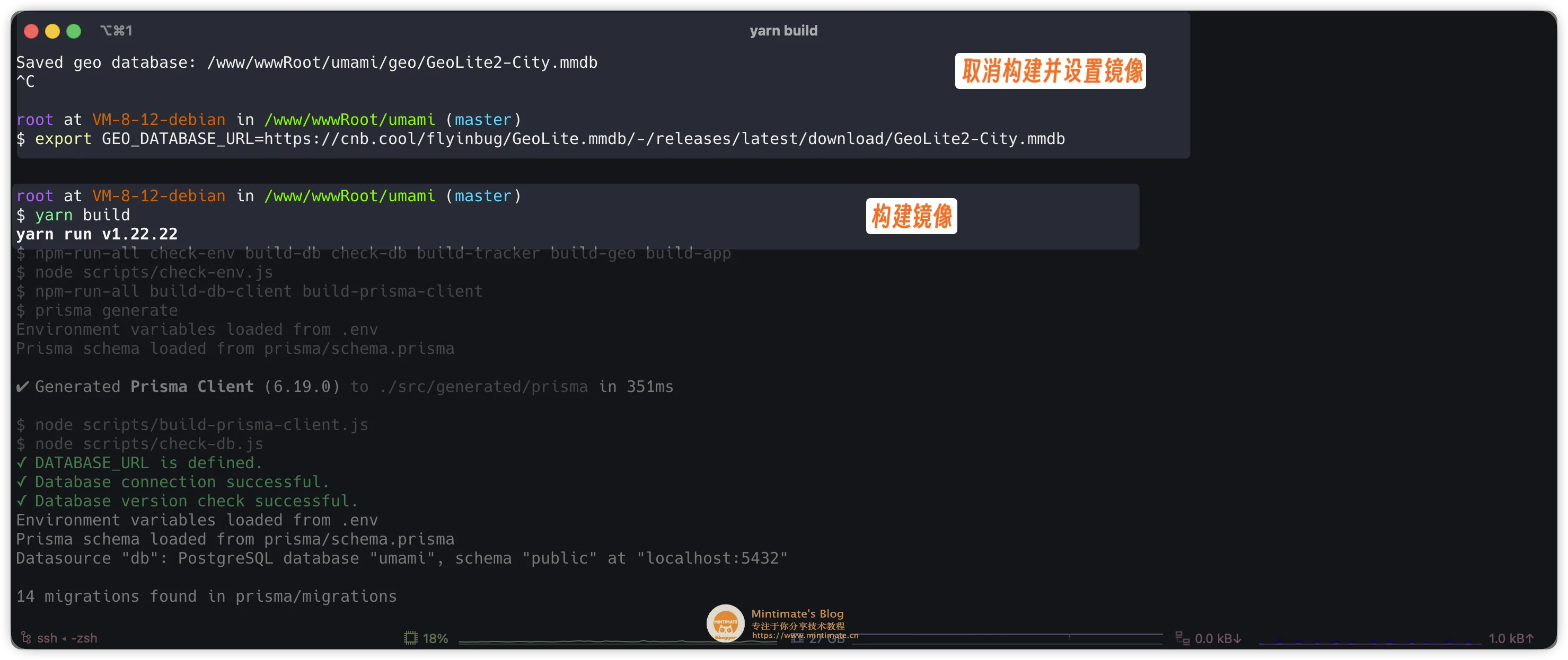
最后,我们可以使用yarn start启动 umami:
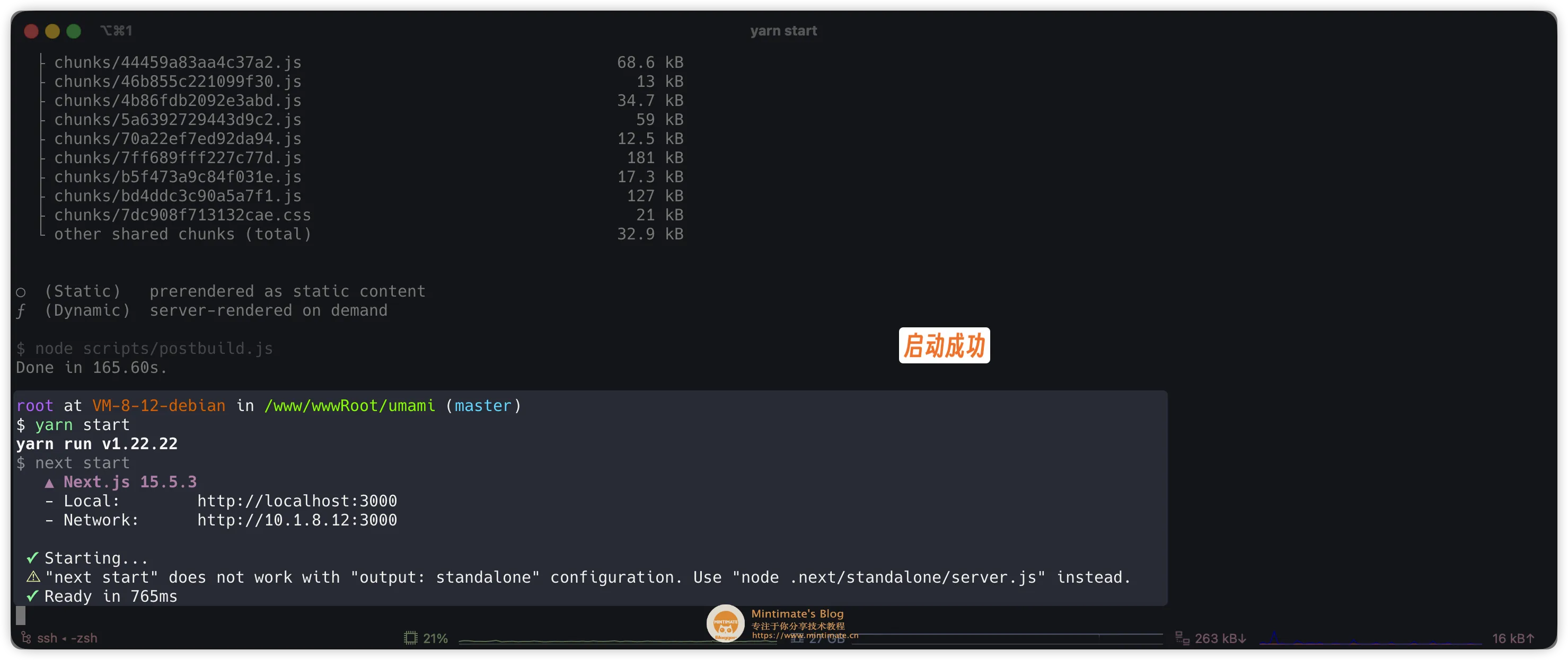
这个时候,用浏览器就可以访问了。但是为了使用更方便,我们需要:
- 使用 systemctl 注册为服务,后台持久化运行 umami;
- 使用 Nginx 反向代理,使用 Https 访问 umami。
持久化运行
推荐后台运行umami,可以使用screen:https://www.mintimate.cn/2021/09/02/howToUseScreen/
当然,你也可以注册为systemctl服务,注册内容参考:
1 | |
最后效果:
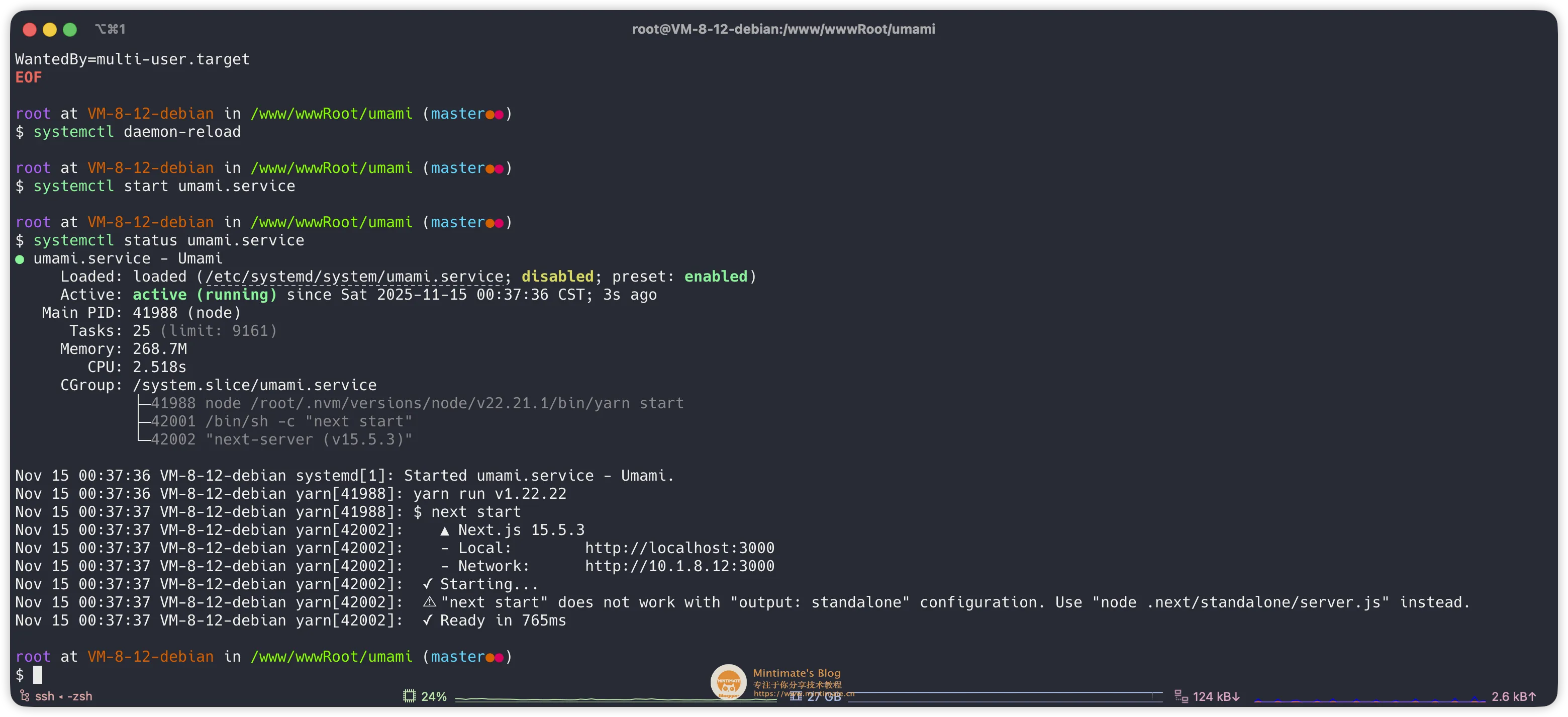
Nginx反向代理
为了使用更方便,我们需要使用 Nginx 反向代理,使用 Https 访问umami。
常规操作
常规操作,就是我们自己编译安装的Nginx,我们编译Nginx配置,添加反向代理配置:
1 | |
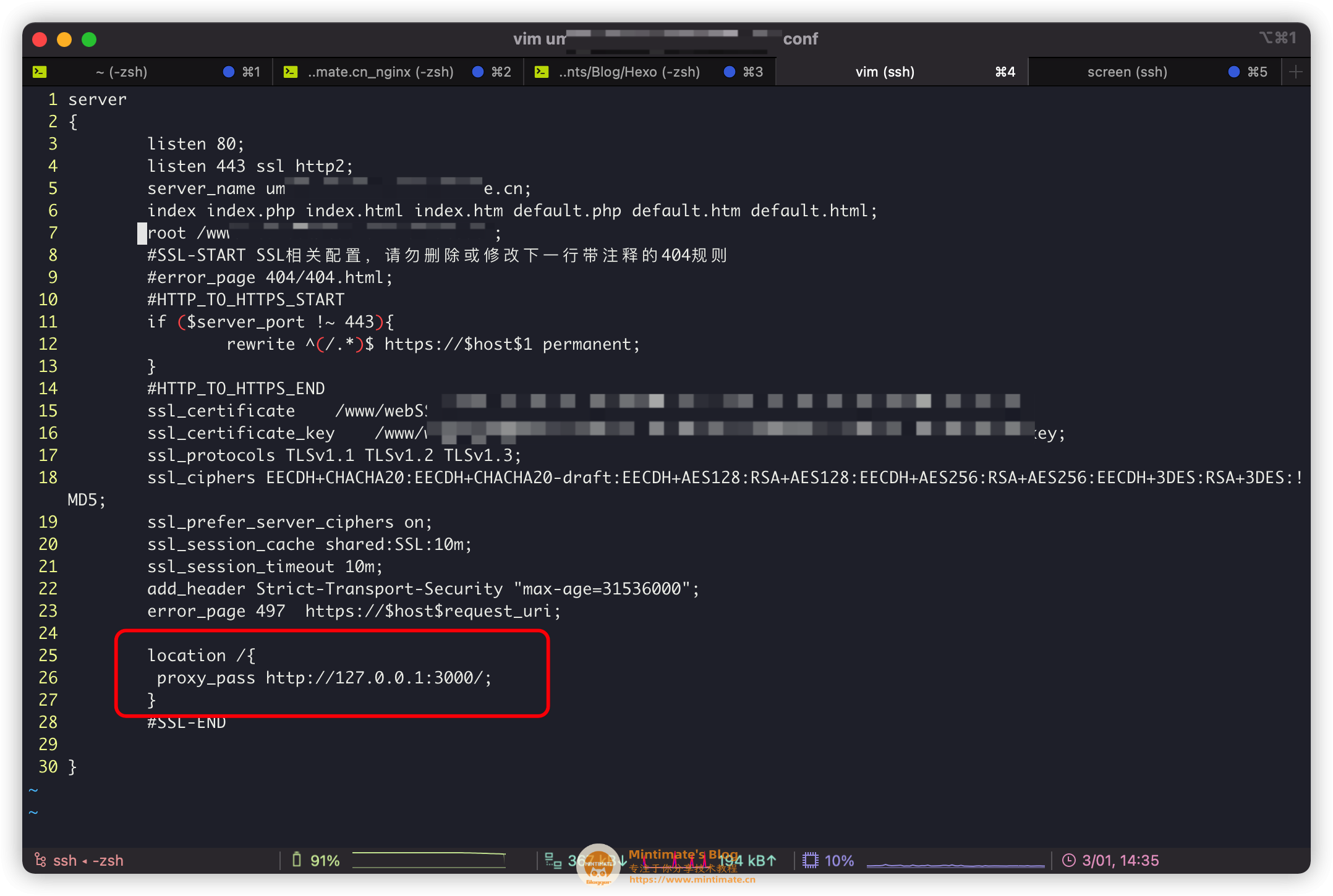
宝塔操作
当然,你也可以使用宝塔进行操作:
首先是宝塔添加域名:
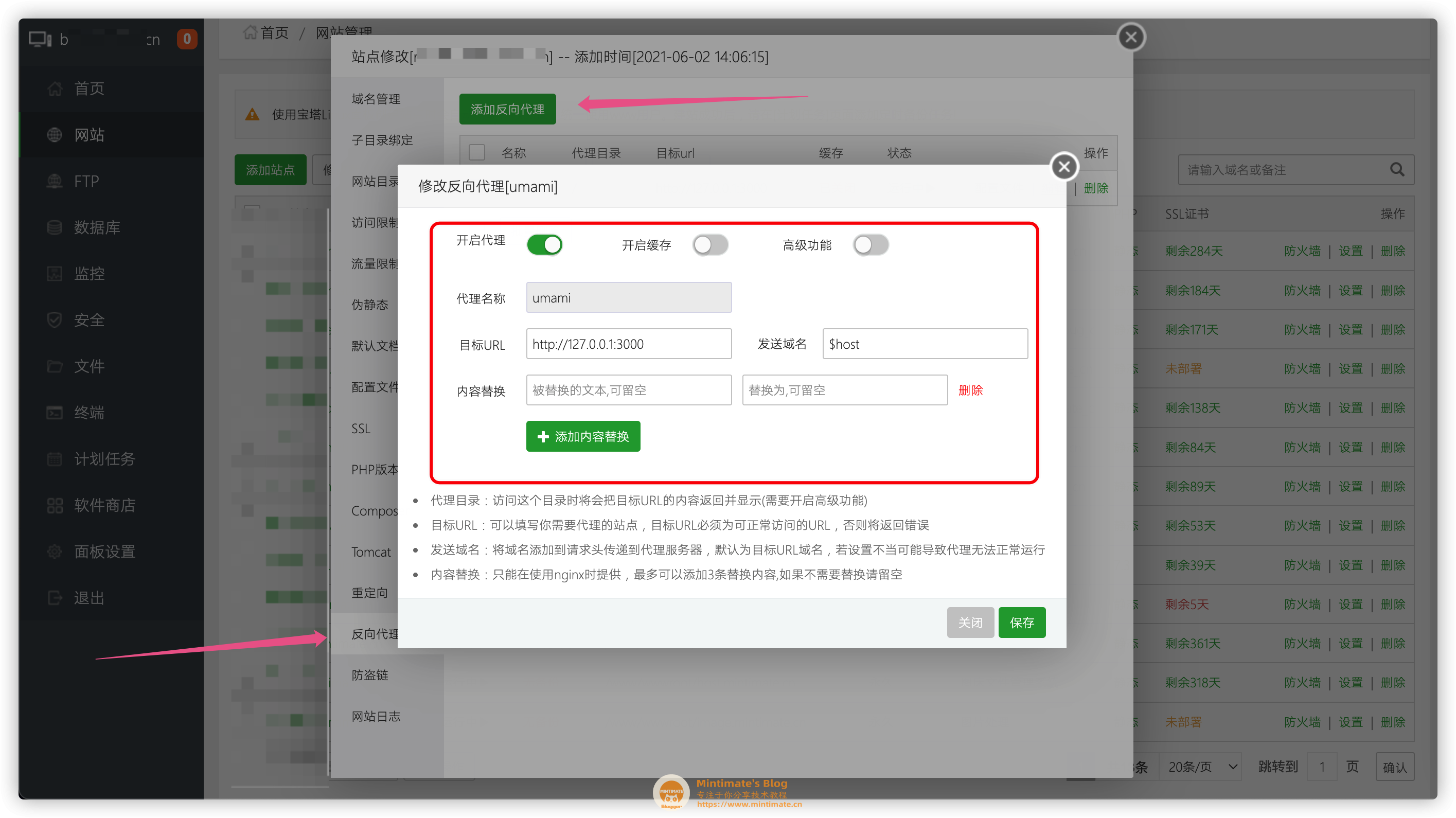
之后是反向代理:
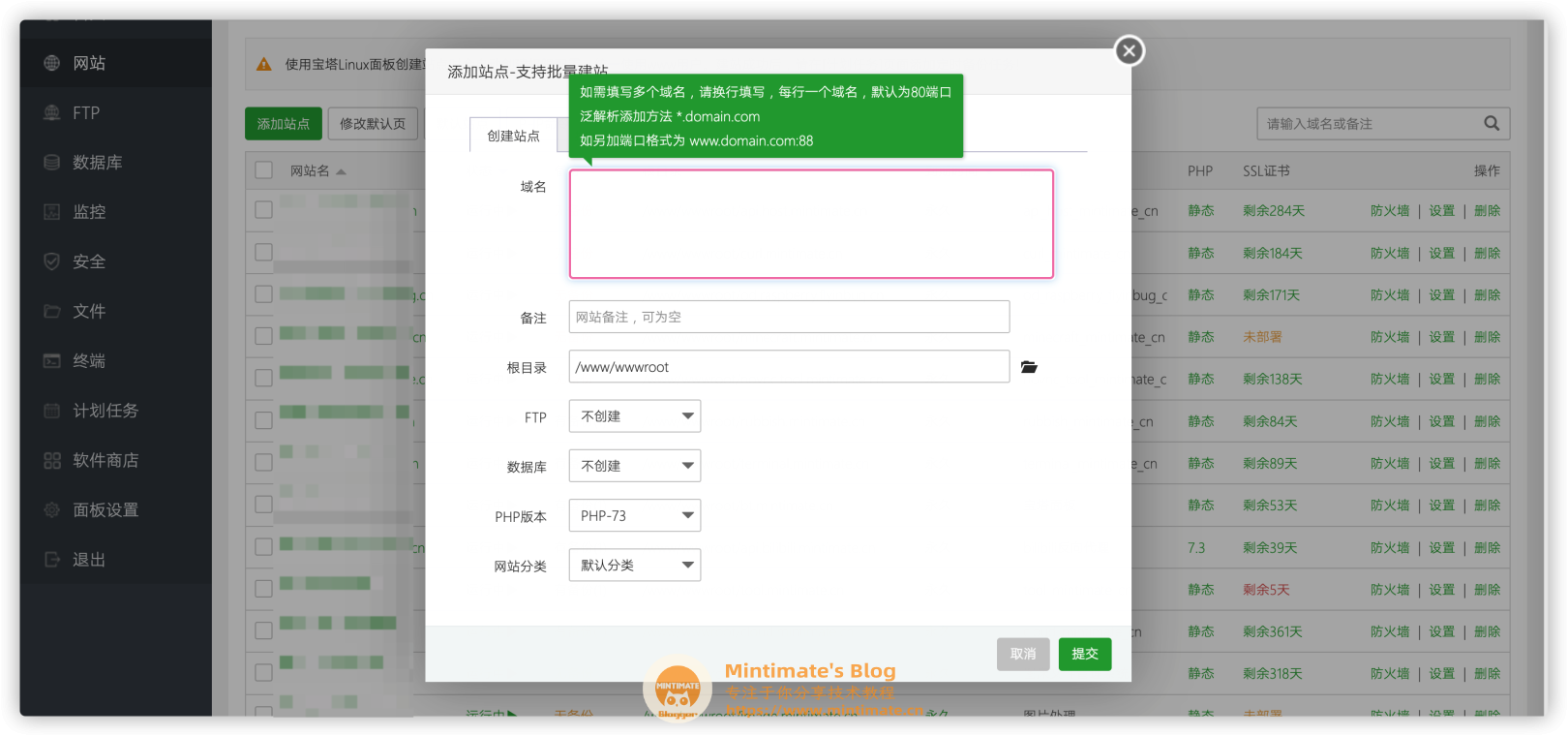
如果你并不知道域名解析,可以参考腾讯云的DNS文档:https://cloud.tencent.com/document/product/302/2589
如何使用
首先:
- umami的默认用户名为:admin
- umami的默认密码为:umami
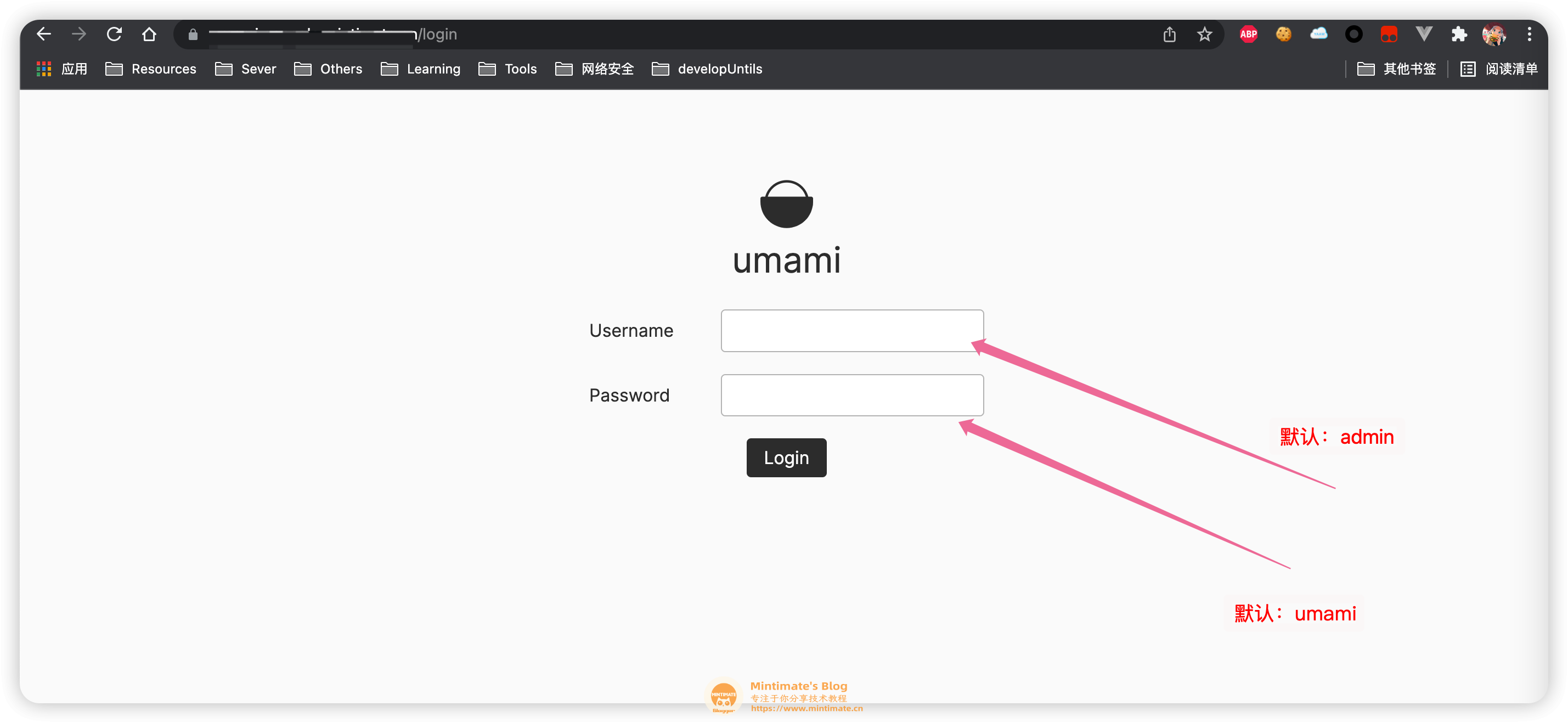
进入到后台,创建一个网站:
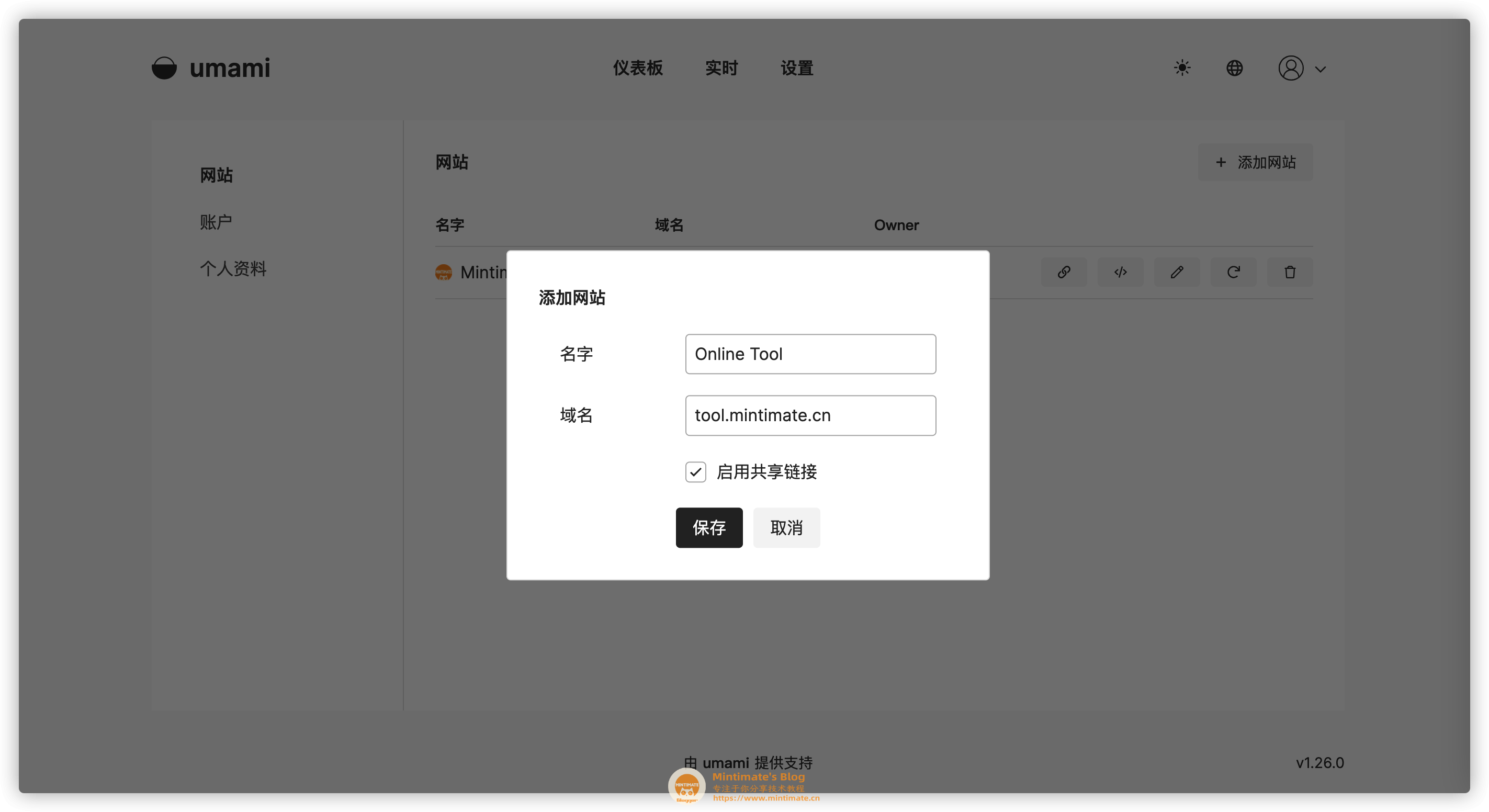
之后,我们复制跟踪代码,到自己网站的 <head> 内粘贴即可。后续也可以在设置内重新找到跟踪代码:
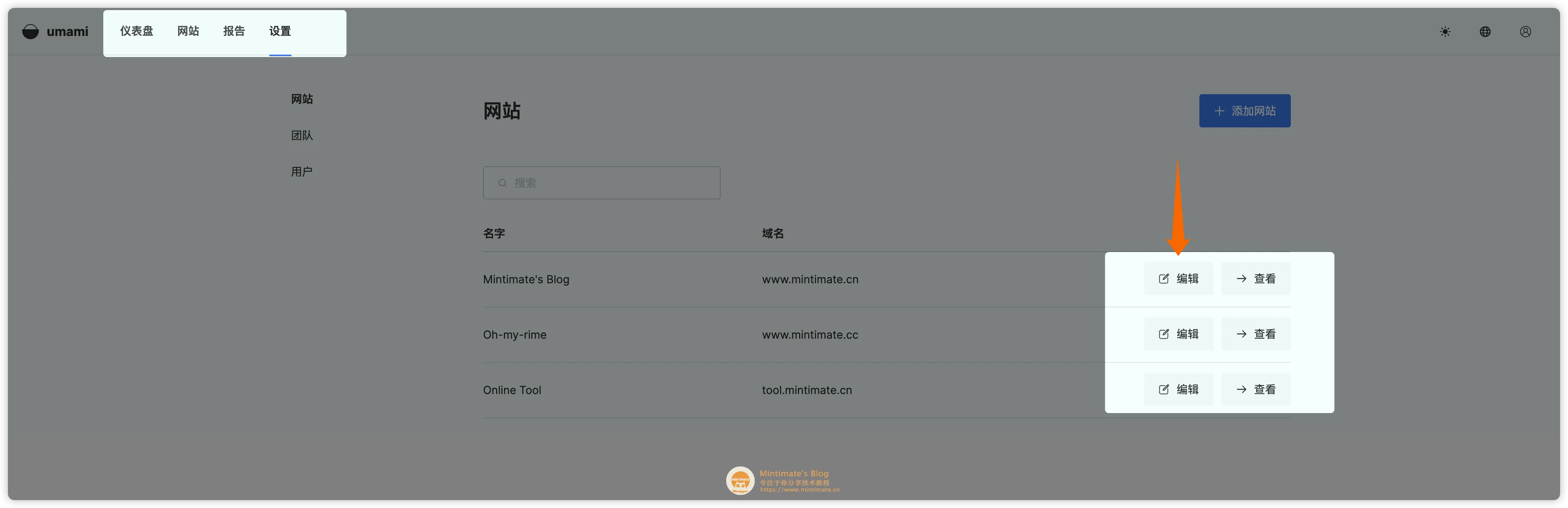
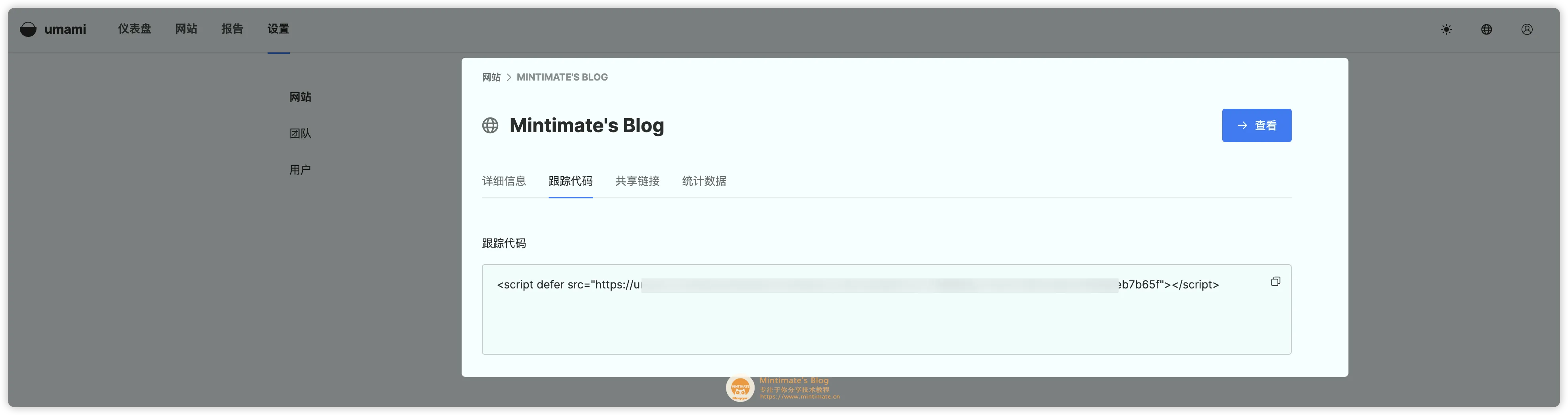
我是Vue项目,放到根目录的index.html即可;重新部署:
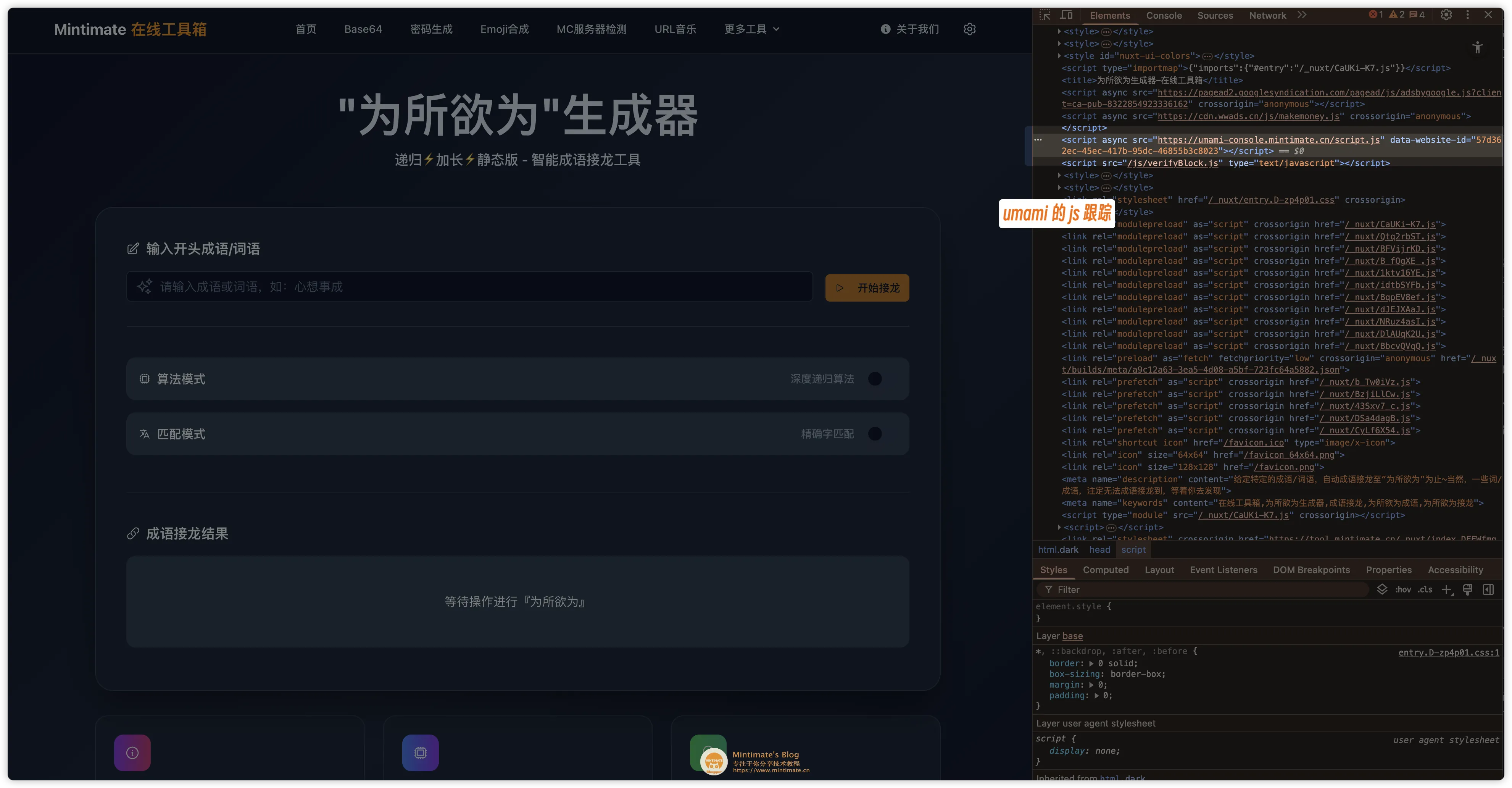
即可跟踪网站数据: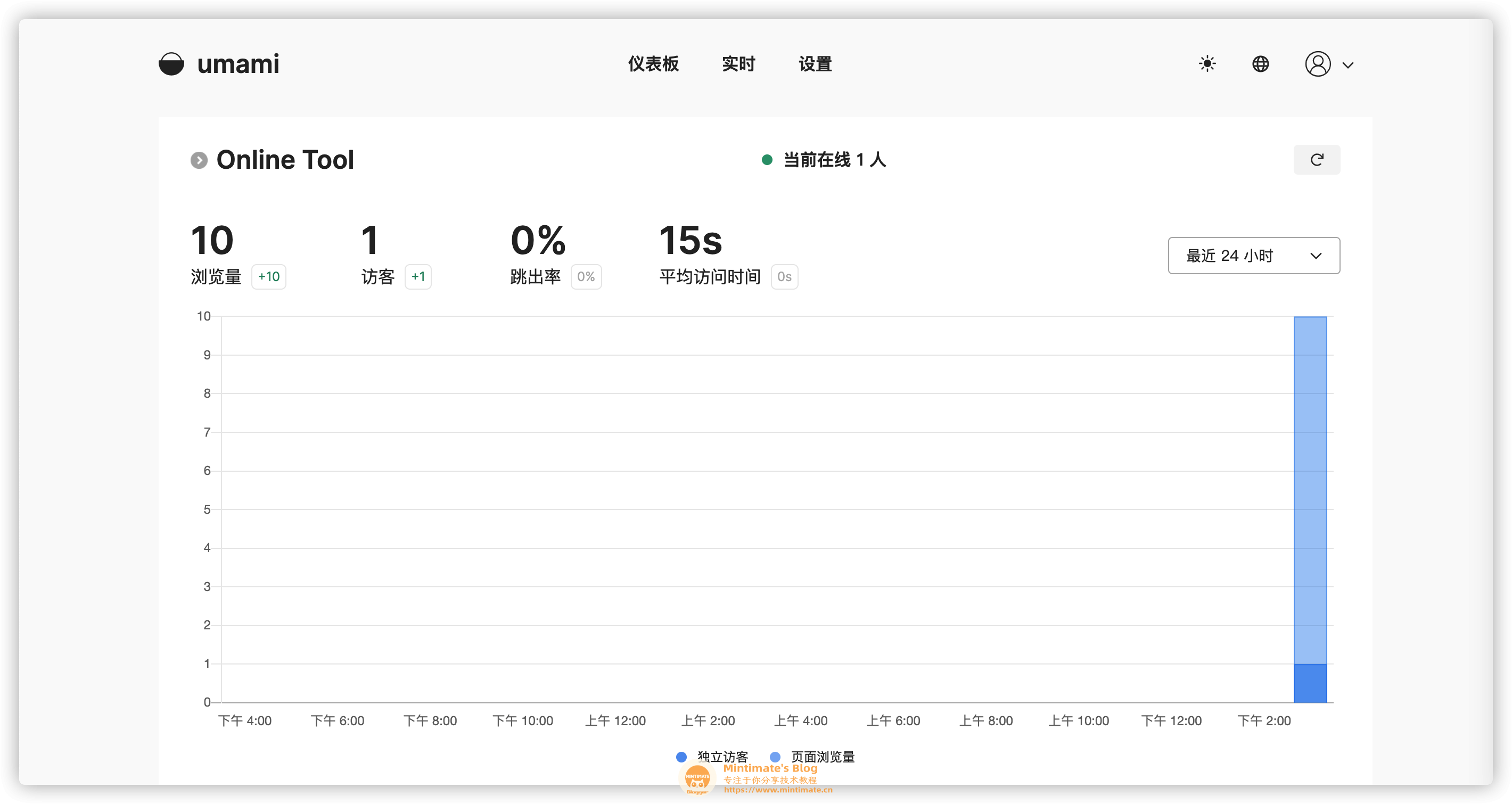
最终效果
在首页,可以看到 Umami 内添加的所有站点:
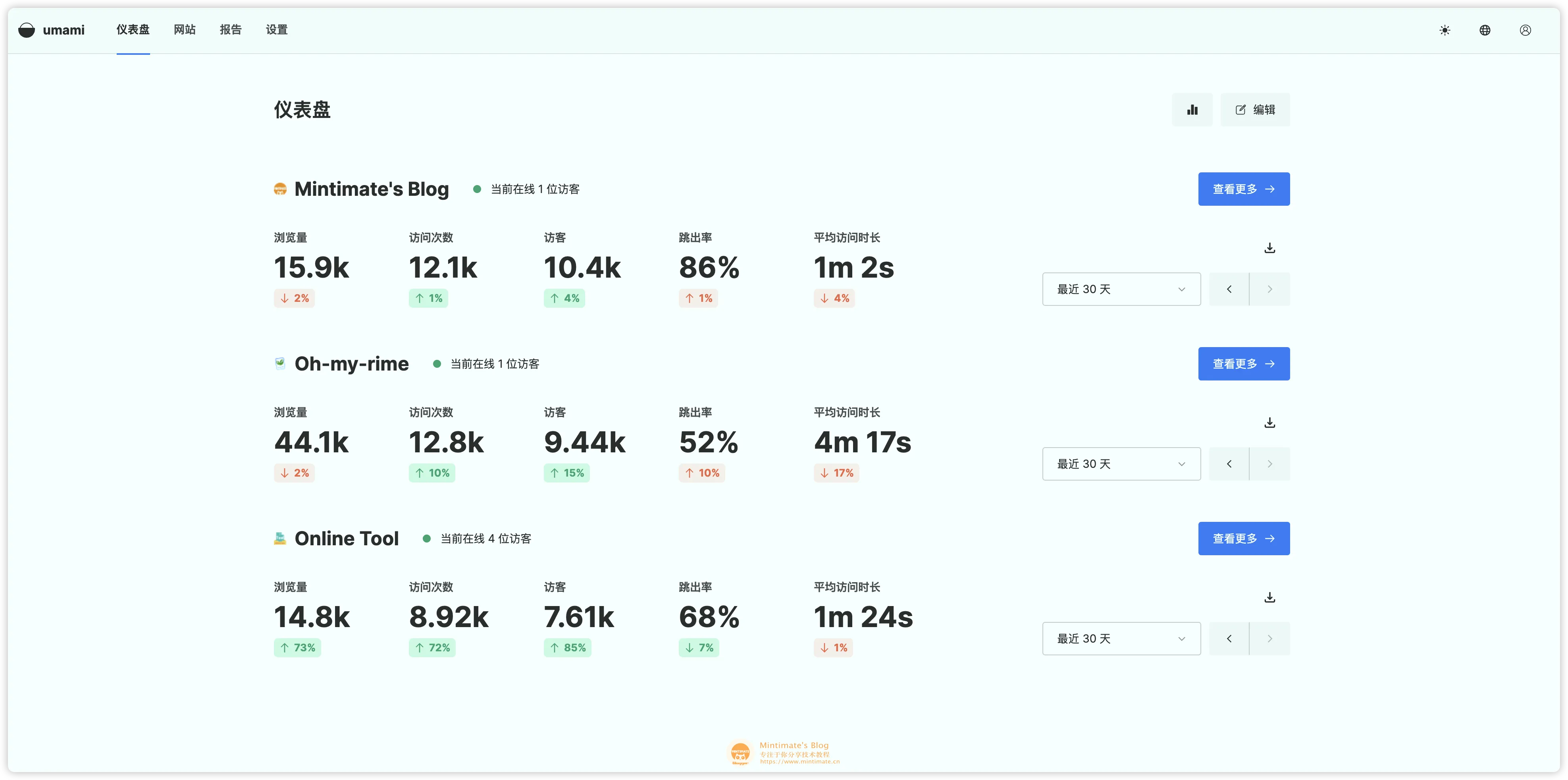
我们可以使用 Umami 查看访客的来源国家(IP 归属地,依赖于 GeoIp 数据库):
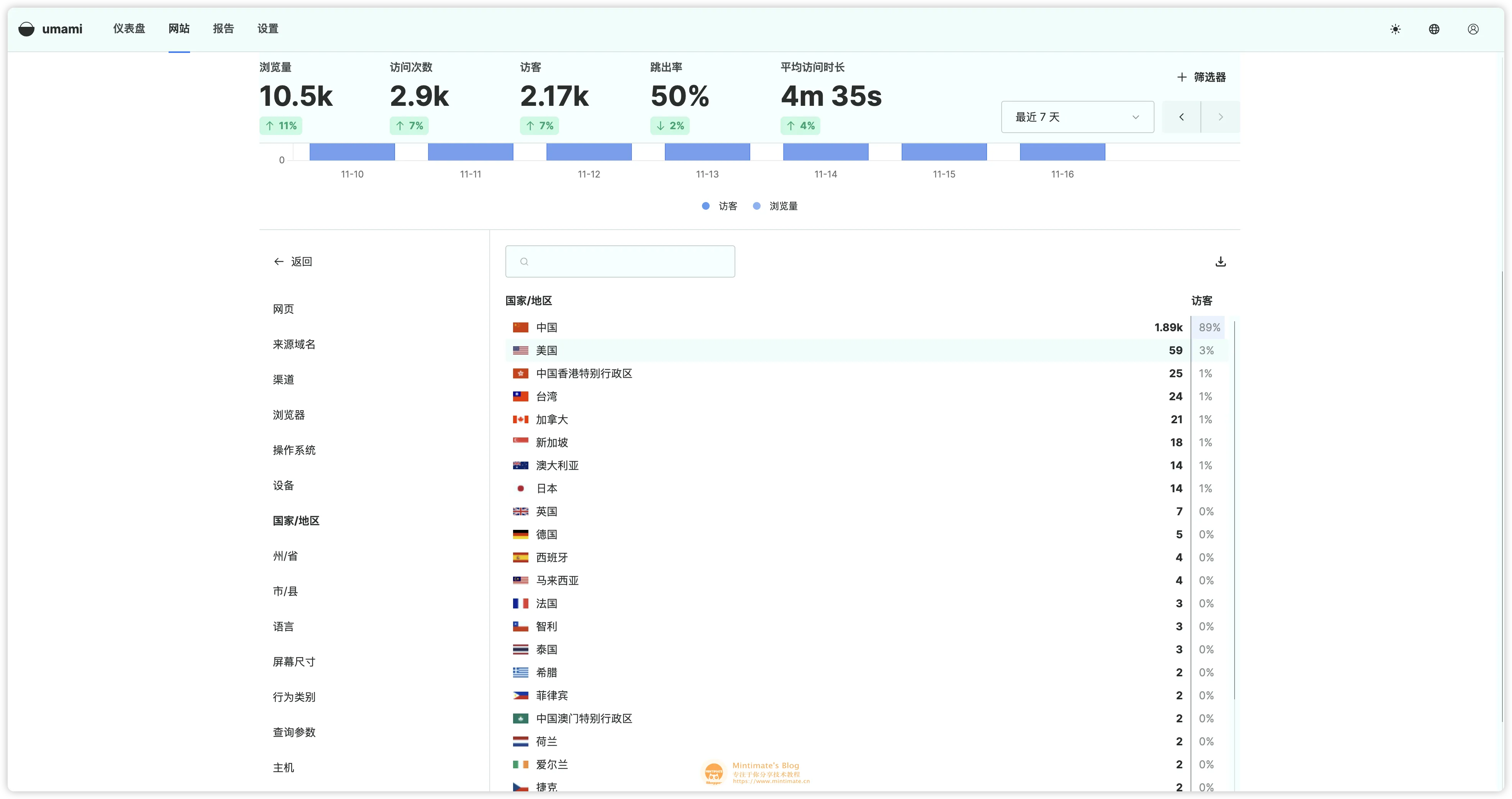
当然,你也可以查看到实时的访客数量、来源域名:
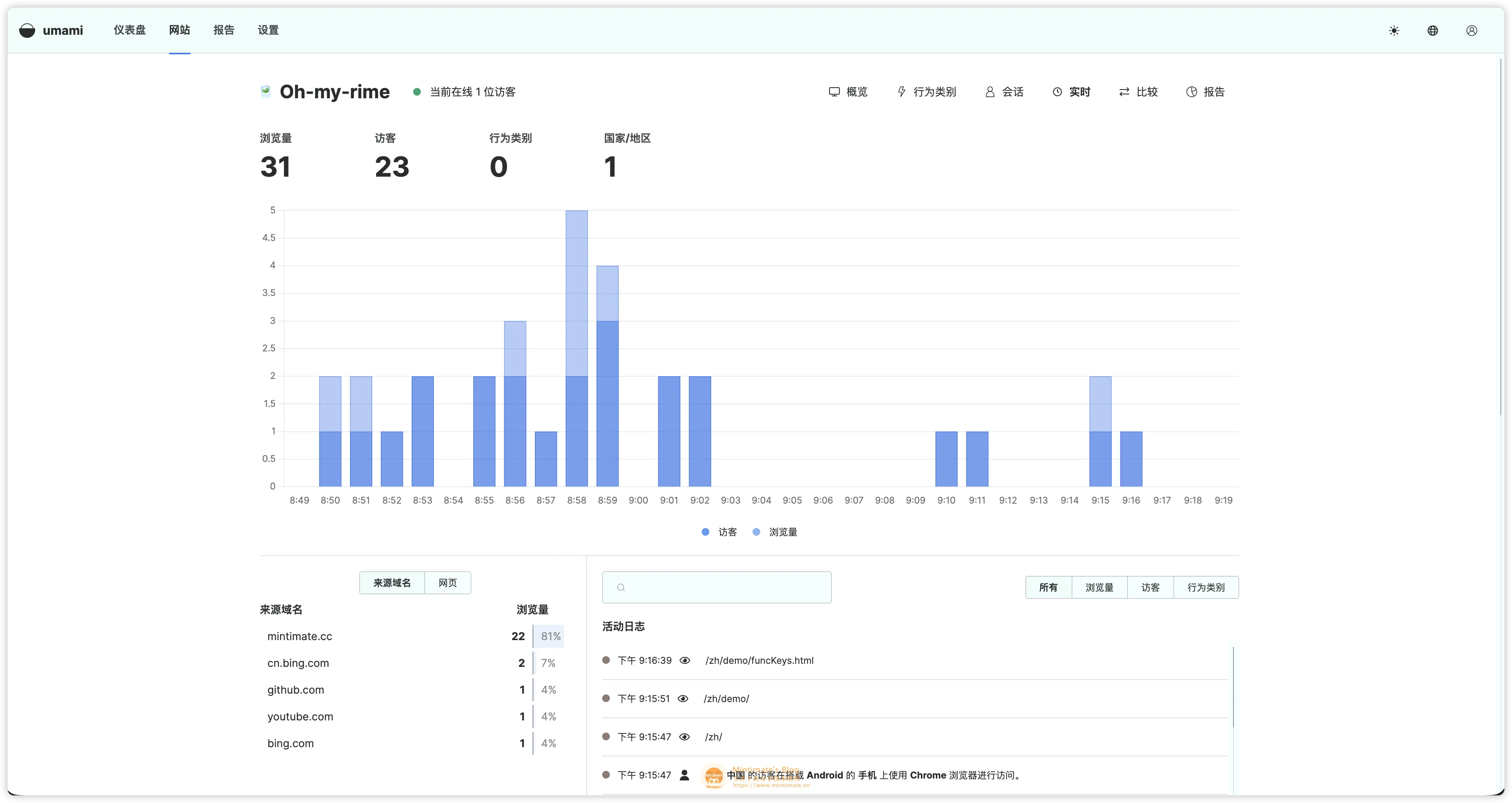
Q&A
无法追踪自己的网站
无法追踪的情况很多,这里列举一个配置错误: 最近有位网友咨询,为什么无法追踪他的 GitHub Pages 网站。经过排查发现:
- ✅ GitHub Pages 使用
HTTPS协议 - ❌ Umami 服务使用默认的
3000端口(HTTP 协议)
这种配置注定无法工作!这涉及到浏览器的混合内容(Mixed Content)安全策略:
浏览器安全策略
- 当你的网站使用 HTTPS 协议时,浏览器会主动阻止所有 HTTP 资源的加载(包括 JS、CSS、图片等)
- 这是为了防止中间人攻击(MITM),避免攻击者通过不安全的 HTTP 连接注入恶意代码
HTTPS 协议要求
- HTTPS 的设计初衷就是提供端到端的加密通信
- 如果允许加载 HTTP 资源,整个 HTTPS 的安全性将毫无意义
- 攻击者可以通过劫持 HTTP 请求来窃取或篡改数据
实际影响
- 如果 Umami 使用 HTTP(如
http://example.com:3000),而你的网站使用 HTTPS - 浏览器会在控制台报错:
Mixed Content: The page at 'https://...' was loaded over HTTPS, but requested an insecure script 'http://...'. This request has been blocked. - Umami 的统计脚本根本无法加载,自然也就无法追踪访问数据
- 如果 Umami 使用 HTTP(如
解决方案:
- 使用 Nginx 反向代理 Umami 的 3000 端口
- 为域名申请并配置 SSL 证书(Let’s Encrypt 免费证书即可)
- 确保 Umami 可以通过
https://your-domain.com访问 - 在网站中引用 HTTPS 版本的 Umami 统计脚本
这样才能保证:
- ✅ HTTPS 网站可以正常加载 HTTPS 的 Umami 脚本
- ✅ 数据传输全程加密,保护用户隐私
- ✅ 符合现代 Web 安全标准
如何进行OTA升级
是不是还有小伙伴想知道如何进行OTA升级呢?其实官方也提供了方法,只需要在Umami没有运行情况下,重新 pull 并进行依赖安装和构建即可:
1 | |
配合 EO 使用
如果你购买了腾讯云的 EdgeOne,并且给 Umami 进行了加速,需要设置回源(否则统计的都是 EdgeOne 的 IP 地址)。参考配置:
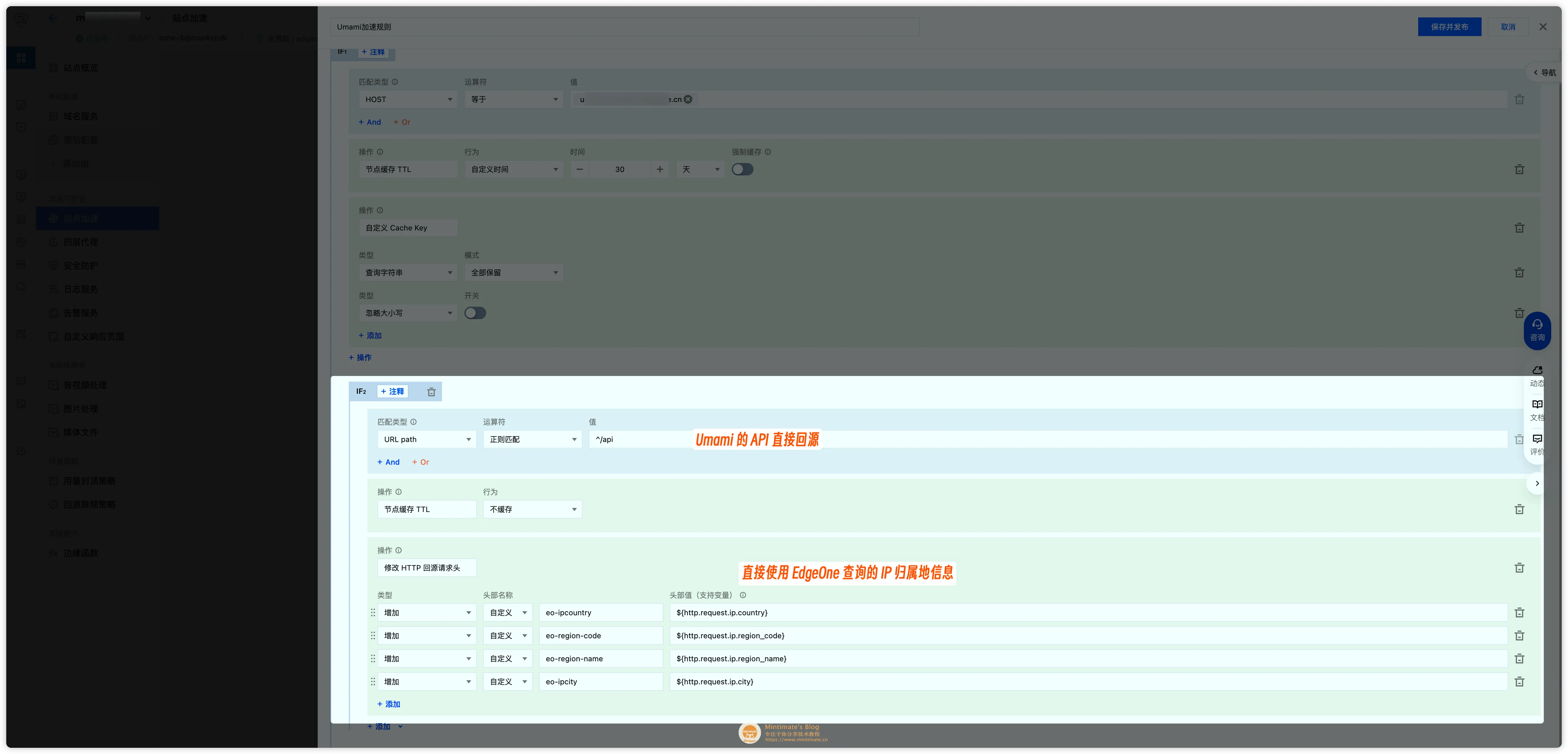
国际版 EdgeOne 控制台的配置如下:
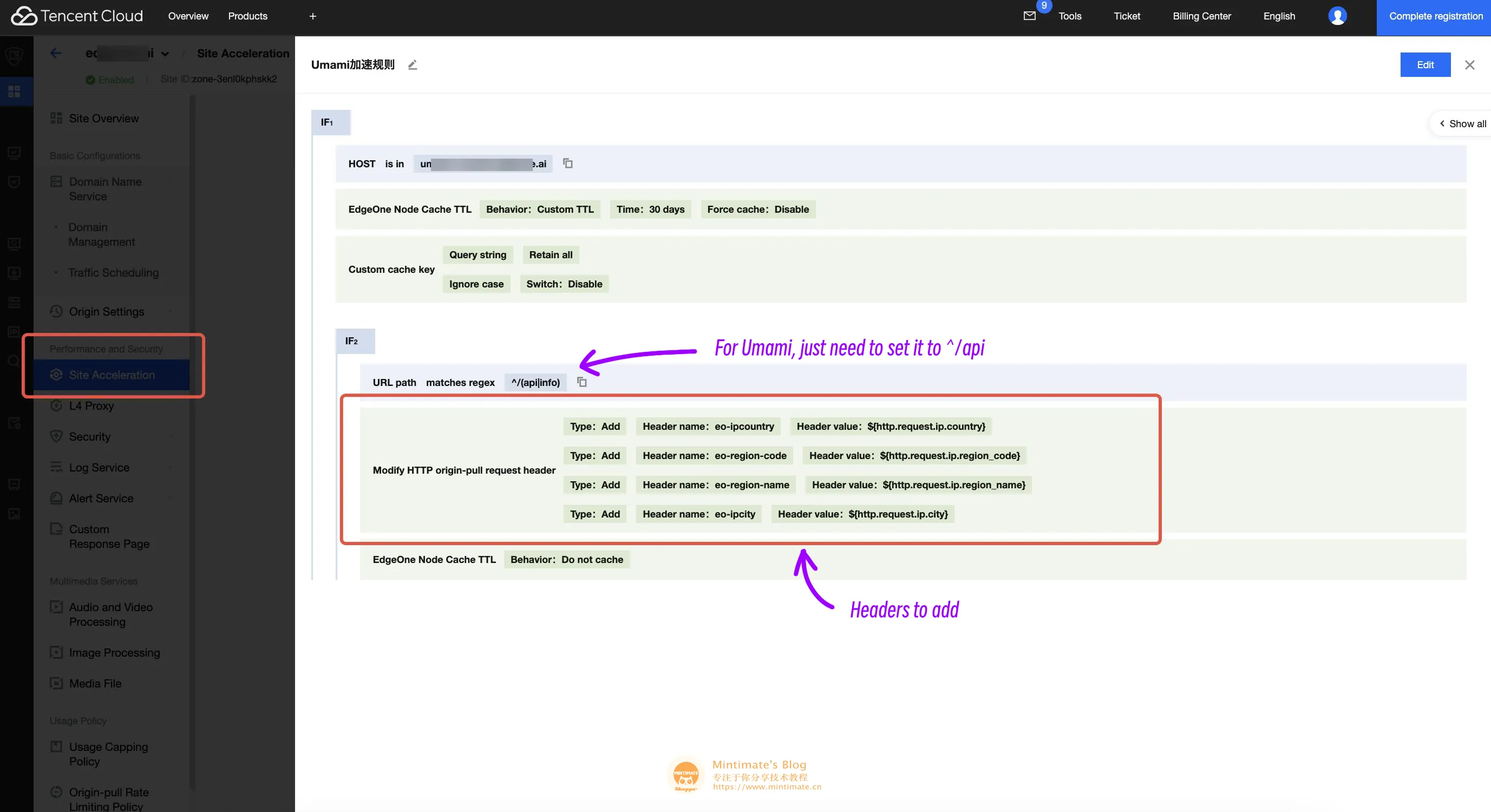
如果你和我一样,注入了 EdgeOne 的 IP 归属地查询信息,可以在 Nginx 中传递:
1 | |
END
到此,Umami就安装和部署网站了。
最后,如果你觉得本篇教程对你有帮助,欢迎加入我们的开发者交流群: 812198734 ,一起交流学习,共同进步。
